Garmin eTrex Summit HC, eTrex Legend HCx, eTrex Venture HC, eTrex Vista HCx user guide [fi]
Page 1

eTrex® HC series
henkilökohtainen navigaattori
Käyttöopas
(kuvassa eTrex Vista HCx)
Page 2
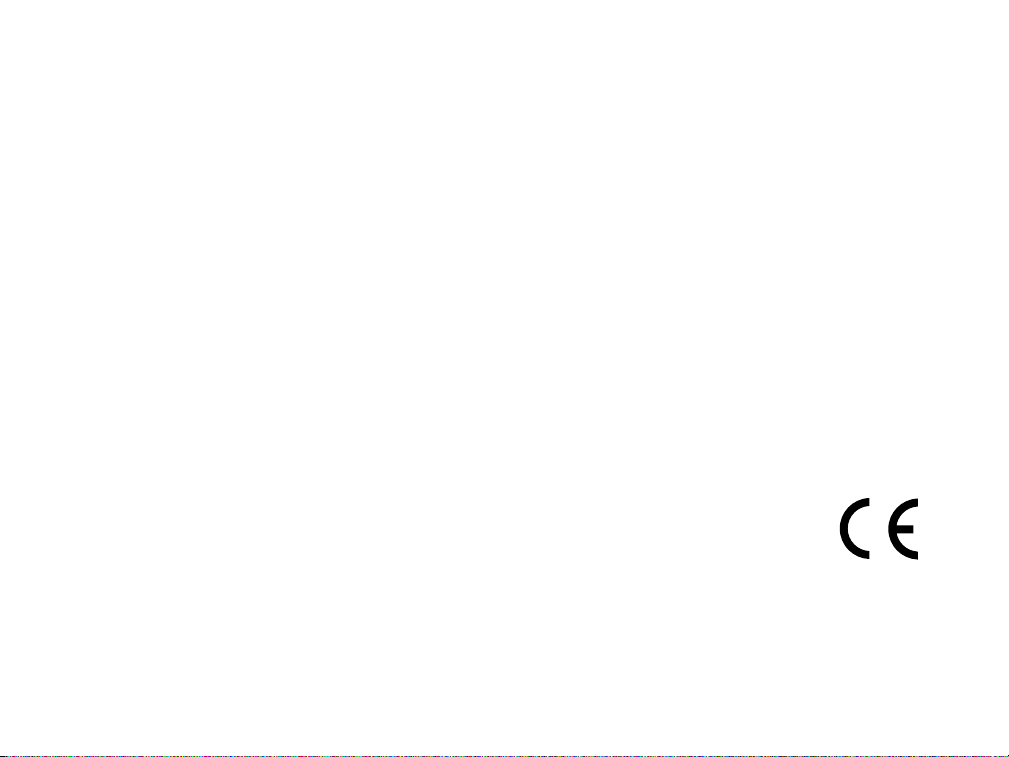
© 2007 Garmin Ltd. tai sen tytäryhtiöt
Garmin International, Inc.
1200 East 151st Street,
Olathe, Kansas 66062, USA
Puhelin: (913) 397.8200 tai
(800) 800.1020
Faksi (913) 397.8282
Kaikki oikeudet pidätetään. Tämän oppaan mitään osaa ei saa jäljentää, kopioida, välittää, levittää, ladata tai tallentaa mihinkään
tallennusvälineeseen ilman Garminin ennakolta myöntämää kirjallista lupaa, ellei toisin ilmoiteta. Garmin myöntää luvan
tämän oppaan ja sen päivitetyn version yhden kopion lataamiseen kiintolevylle tai muuhun sähköiseen tallennusvälineeseen
tarkasteltavaksi, sekä tämän oppaan tai sen päivitetyn version yhden kopion tulostamiseen, mikäli tämän oppaan sähköinen tai
tulostettu kopio sisältää tämän tekijänoikeuslausekkeen kokonaisuudessaan. Tämän oppaan tai sen päivitetyn version luvaton
kaupallinen levittäminen on ehdottomasti kielletty.
Tämän asiakirjan sisältämät tiedot voivat muuttua ilman erillistä ilmoitusta. Garmin pidättää oikeuden muuttaa tai parannella
tuotteitaan sekä tehdä muutoksia niiden sisältöön ilman velvollisuutta ilmoittaa muutoksista tai parannuksista muille henkilöille
tai organisaatioille. Uusimmat päivitykset ja lisätietoja tämän tuotteen ja muiden Garminin tuotteiden käytöstä ja toiminnasta on
Garminin verkkosivustolla osoitteessa www.garmin.com.
Garmin® on Garmin Ltd.:n tai sen tytäryhtiöiden Yhdysvalloissa ja muissa maissa rekisteröity tavaramerkki. Garmin
Mobile™, myGarmin™ eTrex®, AutoLocate®, TracBack®, BlueChart® ja MapSource® ovat Garmin Ltd.:n tai sen
tytäryhtiöiden tavaramerkkejä. Näitä tavaramerkkejä ei saa käyttää ilman Garminin nimenomaista lupaa. microSD™
on The SD Card Associationin tavaramerkki. TransFlash™ on SanDisk Corporationin tavaramerkki.
Tämä eTrex HC -laitteiden käyttöoppaan suomenkielinen versio (englanninkielisen käyttöoppaan Garmin-osanumero on 19000817-00, versio B) toimitetaan mukavuuden edistämiseksi. Tarvittaessa voit käyttää englanninkielisen käyttöoppaan uusinta
versiota eTrex HC -laitteiden käyttämiseen.
Garmin (Europe) Ltd.
Liberty House
Hounsdown Business Park,
Southampton, Hampshire, SO40 9RB UK
Puhelin: +44 (0) 870.8501241
(Ison-Britannian ulkopuolella)
0808 2380000
(Isossa-Britanniassa)
Faksi +44 (0) 870.8501251
Garmin Corporation
No. 68, Jangshu 2nd Road,
Shijr, Taipei County, Taiwan
Puhelin: +886 2 2642 9199
Faksi: +886 2 2642 9099
Heinäkuu 2007 Osanumero 190-00817-37
ver. B
Page 3

Johdanto
Johdanto
Kiitos, että valintasi on Garmin® eTrex Vista® HCx, eTrex
Legend® HCx, eTrex Summit® HC tai eTrex Venture® HC.
Näissä laitteissa yhdistyvät Garminin GPS-laitteiden
teho ja täysimittaiset kartat ja tuloksena on ainutlaatuinen
GPS-vastaanotin. eTrex-malleissa on keskenään vain
muutamia eroavaisuuksia. Jos tässä oppaassa käsitellään
ominaisuutta, joka ei ole käytettävissä kaikissa HC-sarjan
laitteissa, asiasta mainitaan erikseen. Vertaa pakkauksen
sisältöä pakkausluetteloon. Jos osia puuttuu, ota heti yhteys
Garmin-myyjään.
Vinkit ja pikavalikot
Voit palata nopeasti päävalikkoon miltä tahansa
•
sivulta painamalla MENU-painiketta kahdesti.
Voit säästää akkuja poistamalla GPS-toiminnon
•
käytöstä, kun et navigoi eTrex-laitteen avulla.
Voit himmentää näytön taustavaloa painamalla
VIRTA-painiketta lyhyesti.
Tuotteen rekisteröiminen
Saat laajempia tukipalveluja rekisteröimällä tuotteen jo
tänään. Siirry web-sivustoomme osoitteessa
http://my.garmin.com. Säilytä alkuperäinen kuitti tai sen
kopio turvallisessa paikassa.
Garminin yhteystiedot
Jos haluat lisätietoja laitteen käyttämisestä, ota
yhteys Garminiin. Voit soittaa Garminin tuotetukeen:
(913) 397-8200 tai (800) 800-1020, ma-pe klo 8:00 – 17:00
keskistä aikaa, tai voit siirtyä osoitteeseen
www.garmin.com/support ja valitse Product Support
(Tuotetuki).
Euroopassa voit ottaa yhteyden Garmin (Europe) Ltd.:iin:
+44 (0) 870.8501241 (Ison-Britannian ulkopuolella) tai
0808 2380000 (Isossa-Britanniassa).
Valinnaiset lisävarusteet
Täydellinen luettelo eTrex-laitteen kanssa käytettävistä
lisävarusteista on osoitteessa http://buy.garmin.com.
VAROITUS: Lue lisätietoja varoituksista ja muista
tärkeistä seikoista laitteen mukana toimitetusta Tärkeitä
turvallisuus- ja tuotetietoja -oppaasta.
eTrex HC series -käyttöopas i
Page 4
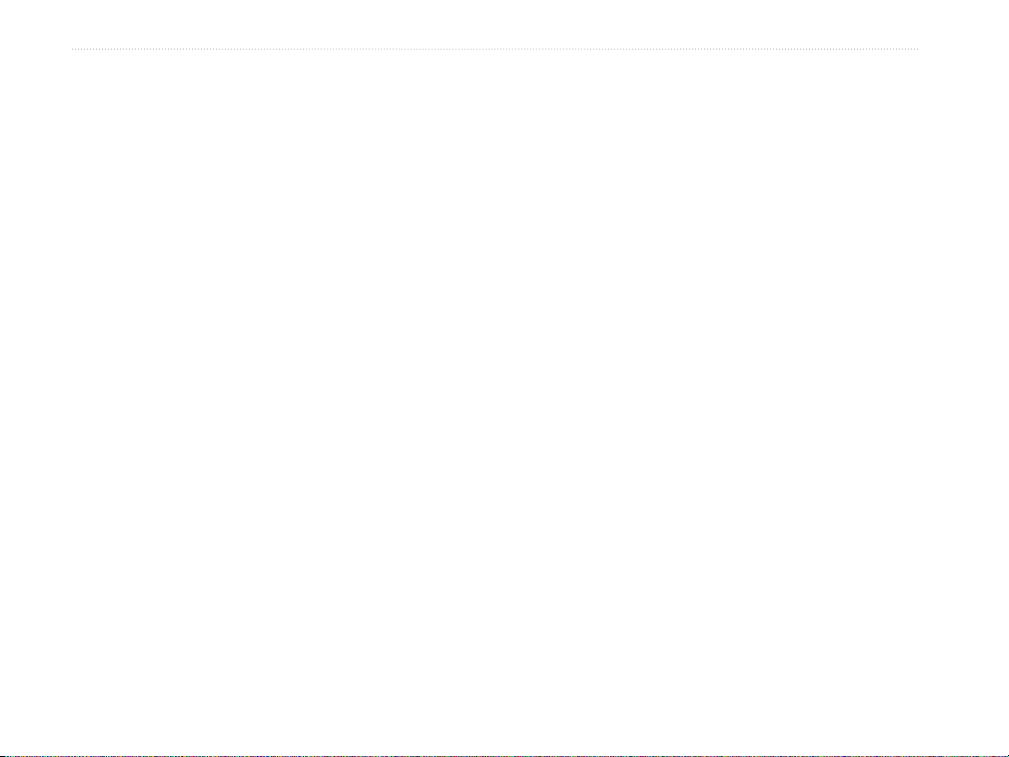
Johdanto
Table of Contents
Johdanto ............................................................i
Vinkit ja pikavalikot ..............................................i
Tuotteen rekisteröiminen ....................................i
Valinnaiset lisävarusteet ......................................i
Aloitus ...............................................................1
Akkujen ja kantohihnan asettaminen
paikoilleen .......................................................1
eTrex-laitteen käyttäminen .................................2
Painikkeiden toiminnot .......................................3
eTrex-laitteen käynnistäminen ...........................4
Taustavalon säätäminen .....................................4
GPS-vastaanottimen alustaminen .....................4
Peruskäyttö .......................................................7
Reittipisteiden luominen ja käyttäminen ...........7
Läheisyysreittipisteet ..........................................9
Etsi-valikon käyttäminen ................................. 10
Jälkien käyttäminen ......................................... 16
Reitin luominen ................................................ 20
Osamatkamittari-sivu ....................................... 35
Päävalikko ......................................................... 36
Reitit .................................................................. 36
Reitit-sivu .......................................................... 36
Maantie-sivu ...................................................... 36
Asetus-valikko .................................................. 37
Läheisyysreittipisteet ....................................... 43
Kalenteri ............................................................ 43
Laskin ................................................................ 44
Sekuntikello ...................................................... 44
Aurinko ja kuu .................................................. 44
Metsästys & Kalastus ...................................... 44
Pelivalikko ......................................................... 44
Liite ..................................................................45
Tekniset tiedot .................................................. 45
eTrex-laitteen liittäminen tietokoneeseen ...... 46
Ohjelmiston käyttöoikeussopimus ................. 47
Vaatimustenmukaisuusvakuutus .................... 47
Hakemisto .......................................................48
Pääsivut ...........................................................23
Satelliitti-sivu .................................................... 24
Kartta-sivu ......................................................... 24
Kompassi-sivu .................................................. 27
Korkeusmittari-sivu .......................................... 32
ii eTrex HC series -käyttöopas
Page 5
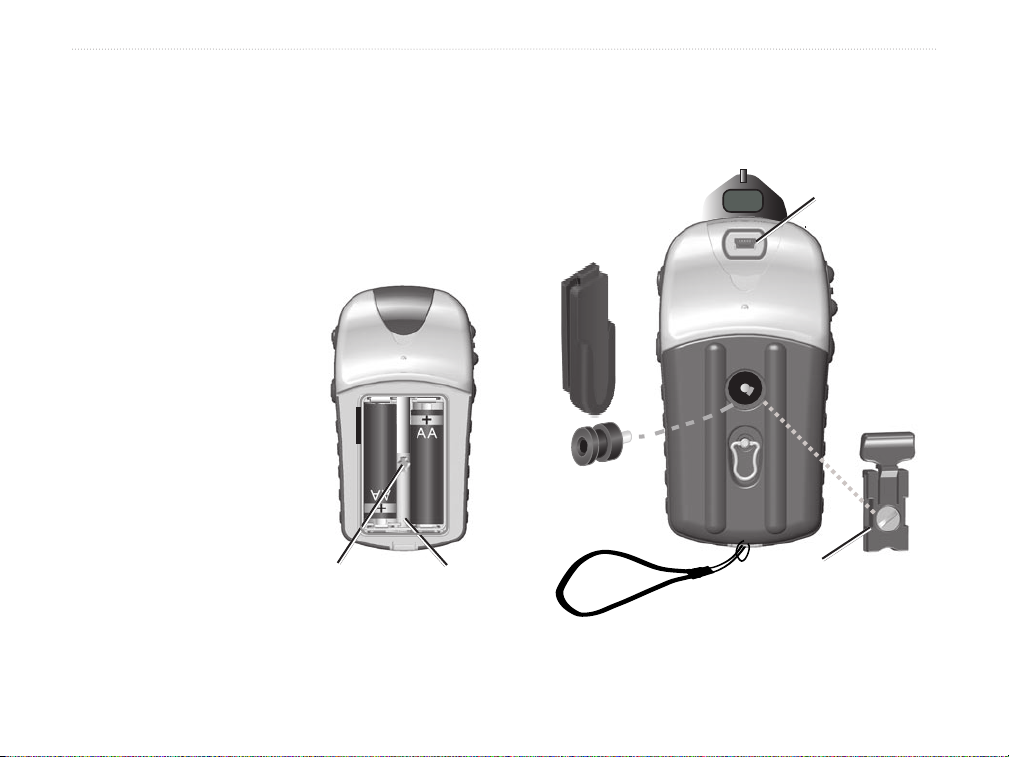
aloitus
aloitus
Akkujen ja kantohihnan asettaminen paikoilleen
eTrex tarvitsee kaksi AA-akkua (eivät sisälly toimitukseen).
Käytä alkali-, NiMH- tai litiumakkuja. Lisätietoja
akkutyypeistä on sivulla 37.
Akkujen asettaminen
paikoilleen:
1. Irrota akkukotelon
kansi kääntämällä
lukitusrengasta
neljäsosakierros
vastapäivään ja
vetämällä kannesta.
2. Aseta akut paikoilleen
navat oikeinpäin.
Poista akut, jos et aio käyttää
laitetta useisiin kuukausiin.
Tallennetut tiedot eivät häviä,
kun akut poistetaan.
Lukitustapin
paikka
Akkukotelo
Kantohihnan asettaminen paikalleen:
1. Pujota hihnan lenkki laitteen alaosan paikan läpi.
2. Ohjaa hihna lenkin läpi ja vedä kireälle.
Valinnainen
vyöpidike
(kiinnitetään
vyöhön tai
vyötärönauhaan)
Vyöpidikkeen
nuppi
(Älä hävitä. Laite liitetään
Kantohihnan
kiinnittäminen
(suojuksen alla)
Lisäkiinnityssovitin
kiinnityssarjoihin tällä
sovittimella.)
USB-portti
eTrex HC series -käyttöopas 1
Page 6
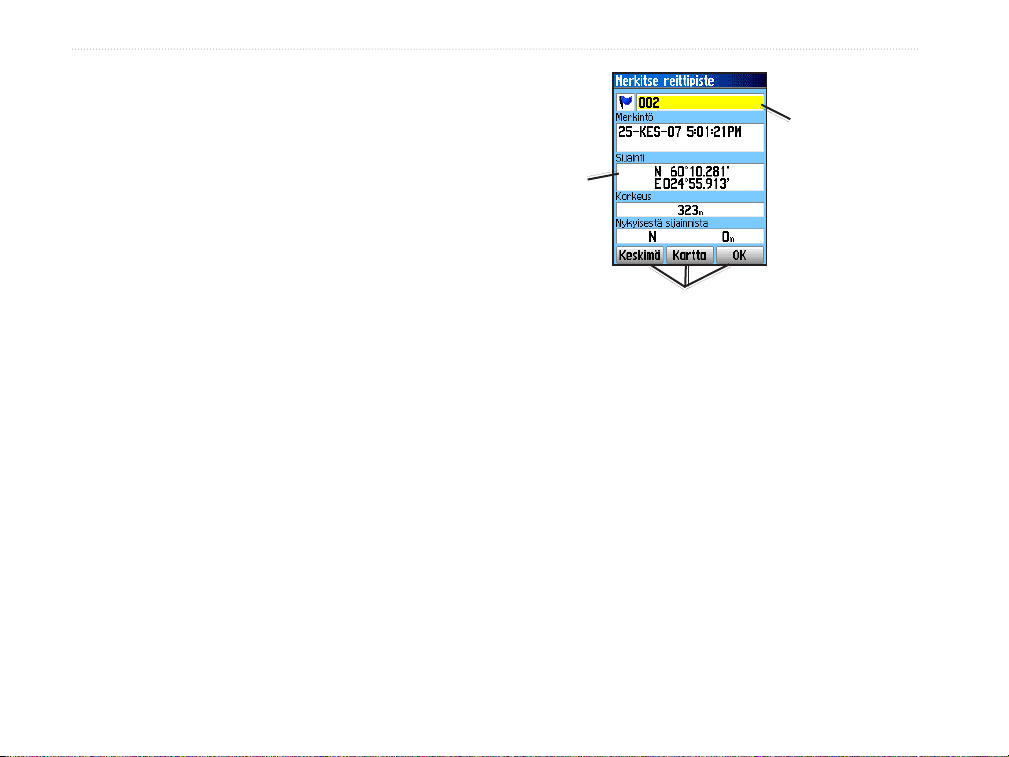
aloitus
eTrex-laitteen käyttäminen
Termit
Valitse — siirrä korostettua aluetta näytössä haluamaasi
suuntaan ENTER/KEINU-painikkeella ja valitse
yksittäisiä kenttiä.
Painike — kun ohjeessa kehotetaan painamaan painiketta,
paina painiketta lyhyesti.
Kenttä — sivun alue, jossa tietoja tai asetuksia voidaan
näyttää tai kirjoittaa.
Näytön painike — valitse painike ENTER/KEINUpainikkeella ja valitse painamalla ENTER-painiketta.
Vierityspalkki — jos kaikki luettelon kohdat eivät mahdu
näyttöön, luettelon vierelle ilmestyy vierityspalkki.
Voit selata luetteloa painamalla KEINUPAINIKKEEN
ylä- tai alanuolta tai lähennys- ja loitonnuspainikkeilla.
Oletus — laitteen muistiin tallennettu tehdasasetus.
Voit muuttaa asetuksia ja palauttaa tehdasasetukset
valitsemalla Palauta alkuasetus.
Korostettu
kenttä
Kenttä
Näytön painikkeet
Oppaan merkintätavat
Kun tässä oppaassa neuvotaan valitsemaan kohde, tekstissä
on pieniä nuolia (>). Ne kehottavat koskettamaan useita
kohteita peräkkäin KEINUPAINIKKEELLA ja painamalla
kunkin valinnan jälkeen ENTER-painiketta. Jos oppaassa
lukee esimerkiksi “valitse Huolto > Näytä tiedot”, korosta
Huolto ja paina ENTER-painiketta. Korosta sitten Näytä
tiedot ja paina ENTER-painiketta uudelleen.
2 eTrex HC series -käyttöopas
Page 7
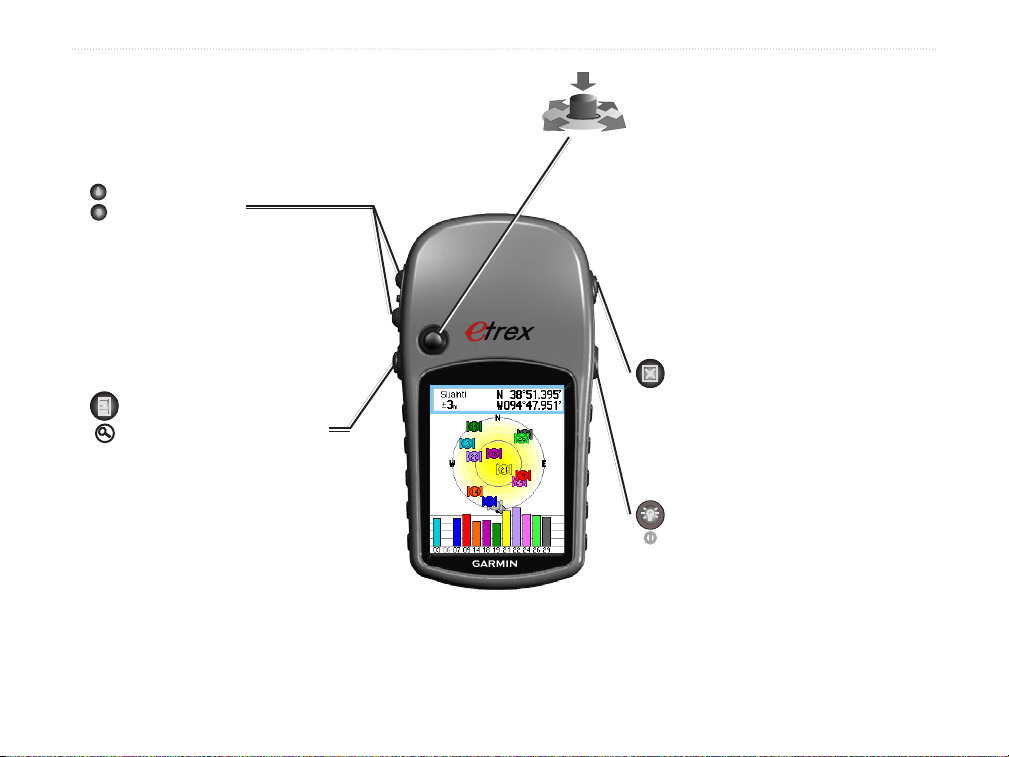
Painikkeiden toiminnot
LÄHENNYS- JA
loitonnuspainikkeet
Kartta-sivulla voit lähentää ja loitontaa
karttaa painikkeilla.
Muilla sivuilla voit vierittää luetteloa tai
siirtää korostettua liukusäädintä.
VALIKKO/HAKU-painike
Painamalla painiketta lyhyesti voit avata
sivun asetusvalikon.
Painamalla painiketta pitkään voit avata
Etsi-valikon.
aloitus
ENTER/KEINU-painike
Painamalla painiketta eri suuntiin voit
selata luetteloita, korostaa kenttiä, näytön
painikkeita tai kuvakkeita, kirjoittaa tietoja
tai siirtää kartan vieritysnuolta.
Painamalla painiketta sisäänpäin voit valita
korostettuja asetuksia tai vahvistaa näytön
ilmoituksia.
Painamalla painiketta sisäänpäin voit
milloin tahansa merkitä nykyisen sijainnin
reittipisteeksi.
QUIT/PAGE-painike
Painamalla painiketta voit selata pääsivuja.
Painamalla painiketta pitkään voit ottaa
kompassin käyttöön tai poistaa sen käytöstä.
(Vain Vista HCx ja Summit HC)
VIRTA-painike
Painamalla painiketta pitkään voit
käynnistää tai sammuttaa laitteen.
Painamalla painiketta lyhyesti voit käyttää
taustavaloa tai näyttää ajan, päiväyksen ja
akun kapasiteetin.
eTrex HC series -käyttöopas 3
Page 8

aloitus
eTrex-laitteen käynnistäminen
eTrex-laitteen käynnistäminen ja
sammuttaminen:
Paina VIRTAPAINIKETTA pitkään.
Taustavalon säätäminen
Taustavalon tason säätäminen:
1. Paina VIRTAPAINIKETTA nopeasti.
2. Voit lisätä kirkkautta painamalla
ylöspäin ja vähentää kirkkautta painamalla painiketta
alaspäin.
3. Valitse
ENTER tai sulje valitsemalla LOPETA.
KEINUPAINIKETTA
GPS-vastaanottimen alustaminen
Kun käynnistät eTrex-laitteen ensimmäisen kerran,
GPS-vastaanottimen on määritettävä nykyinen sijaintinsa
keräämiensä satelliittitietojen avulla. Satelliittisignaaleja
voidaan vastaanottaa ulkona avonaisella paikalla.
eTrex-laitteen alustaminen:
Pitele laitetta edessäsi taivasta kohti. Kun
GPS‑vastaanotin hakee satelliittisignaaleja, näyttöön
tulee ensin Paikallistaa satelliitit ‑ilmoitus ja sitten
Etsii satelliitteja ‑ilmoitus, kunnes laite on löytänyt
tarpeeksi signaaleja sijainnin määrittämiseksi.
Ulkopiiri
on horisontti.
Sisäpiiri
sijaitsee
45 astetta
horisontista.
Jos laite ei löydä satelliittiyhteyttä, näyttöön tulee
vaihtoehtojen luettelo. Valitse asianmukainen vaihtoehto ja
paina ENTER-painiketta.
Satelliittien
numerot näkyvät.
Satelliittisignaalien
voimakkuudet
näkyvät.
4 eTrex HC series -käyttöopas
Page 9
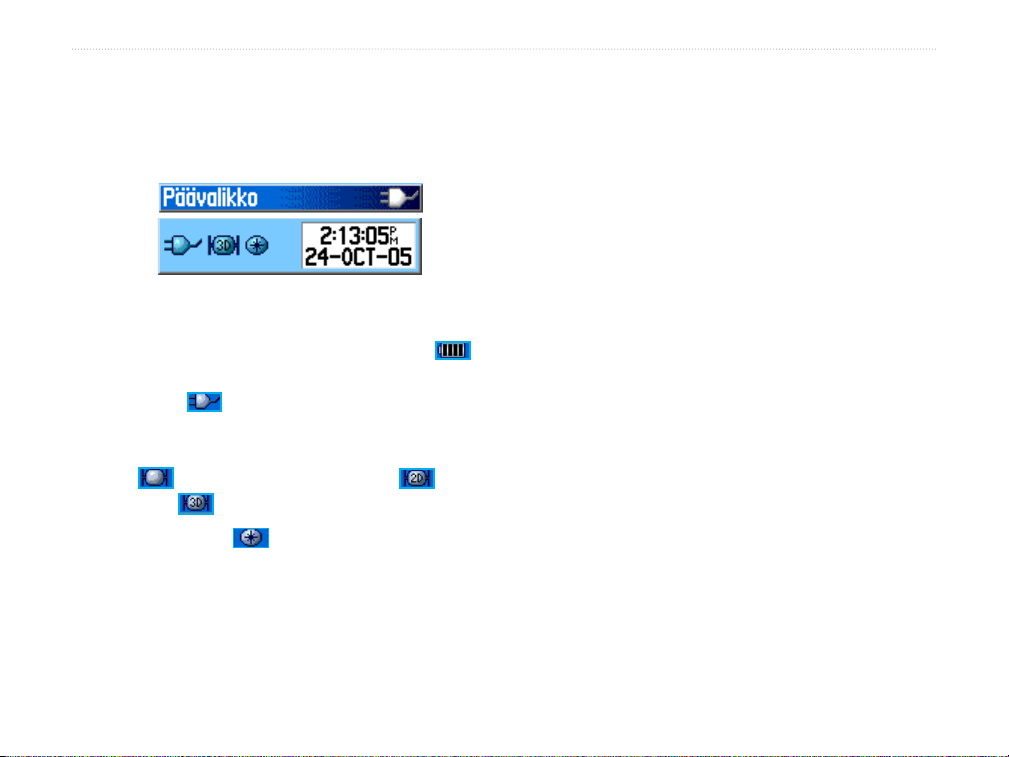
aloitus
Tilarivi, päiväys ja aika
Tilarivi ja päiväyksen ja ajan ikkuna näkyvät
taustavalon liukusäätimen alapuolella, kun painat
VIRTAPAINIKETTA lyhyesti.
Tilarivi - Päiväyksen ja ajan ikkuna
Laite saa virtaa akuista tai ulkoisesta lähteestä. Virran tila
näkyy päävalikossa ja tilarivillä. Akun virtakuvake
näyttää jäljellä olevan varauksen sen kuluessa. Ulkoisen
virran kuvake näkyy, kun laite saa virtaa ulkoisesta
lähteestä.
Satelliittisignaalin tila näkyy satelliittien etsinnän
aikana tai kun laitteella on 2D-määritys tai
3D-määritys .
Sähköinen kompassi (vain Vista HCx ja Summit HC)
näkyy, kun se on käytössä.
Karttatietokantojen käyttäminen
Monet eTrex-laitteen toiminnot edellyttävät
yksityiskohtaisia karttatietoja, joten kartat on siirrettävä
ennen laitteen käyttämistä. eTrex Vista HCx ja Legend
HCx sisältävät microSD™-korttipaikan (hankittava
erikseen). Kortille voidaan ladata karttatietoja valinnaisilta
MapSource-levyiltä. Tietyt MapSource-karttatiedot
sisältävät luetteloita läheisistä ravintoloista, majapaikoista,
ostoskeskuksista, nähtävyyksistä ja viihdemahdollisuuksista
sekä osoitteita. eTrex Summit HC- ja Venture HC laitteeseen voi siirtää 24 Mt tietoa. eTrex Vista HCx- ja
Legend HCx -laitteessa enimmäismäärä määräytyy
microSD-kortin koon mukaan.
Laitteen mukana toimitetulla USB-liitäntäkaapelilla voit
siirtää MapSource-tietoja tietokoneesta microSD-kortille,
joka on asetettu eTrex-laitteeseen. Voit ostaa lisää
microSD-kortteja paikallisista elektroniikkaliikkeistä.
Garminin web-sivustosta osoitteessa www.garmin.com voit
hankkia yhteensopivia MapSource-tuotteita ja esiladattuja
microSD-kortteja.
eTrex HC series -käyttöopas 5
Page 10

aloitus
Tietojen siirtäminen microSD™-kortille
eTrex Vista HCx- ja Legend HCx -laitteissa on
microSD-korttipaikka.
microSD-kortin asettaminen paikalleen:
1. Irrota akkukotelon kansi laitteen taustapuolelta.
2. Paikanna korttipaikka akkukotelon vasemmasta
yläreunasta ja aseta kortti paikalleen.
3. Voit poistaa kortin eTrex‑laitteesta painamalla korttia
sisäänpäin lyhyesti ja vapauttamalla sen.
microSD-
korttipaikka
Akkukotelon
kansi irti
POISTA PAINAMALLA
USB-portin
suojus
Karttatietojen siirtäminen microSD-kortille:
1. Nosta USB‑portin suojus laitteen takaa.
2. Liitä USB‑kaapeli tietokoneen USB‑porttiin ja laitteen
takana olevaan mini‑USB‑porttiin.
3. Valitse ja lataa kartat MapSource‑karttatietolevyltä
laitteen mukana toimitettujen ohjeiden mukaan.
microSD-korttipaikan
käyttäminen
Kortin liitäntäpintojen on
oltava poispäin akuista.
Taiwan
POISTA PAINAMALLA
USB-portti
microSD-kortti asetettuna
korttipaikkaan
microSD-kortin
asettaminen ja
poistaminen
USB-portin käyttäminen
6 eTrex HC series -käyttöopas
Page 11
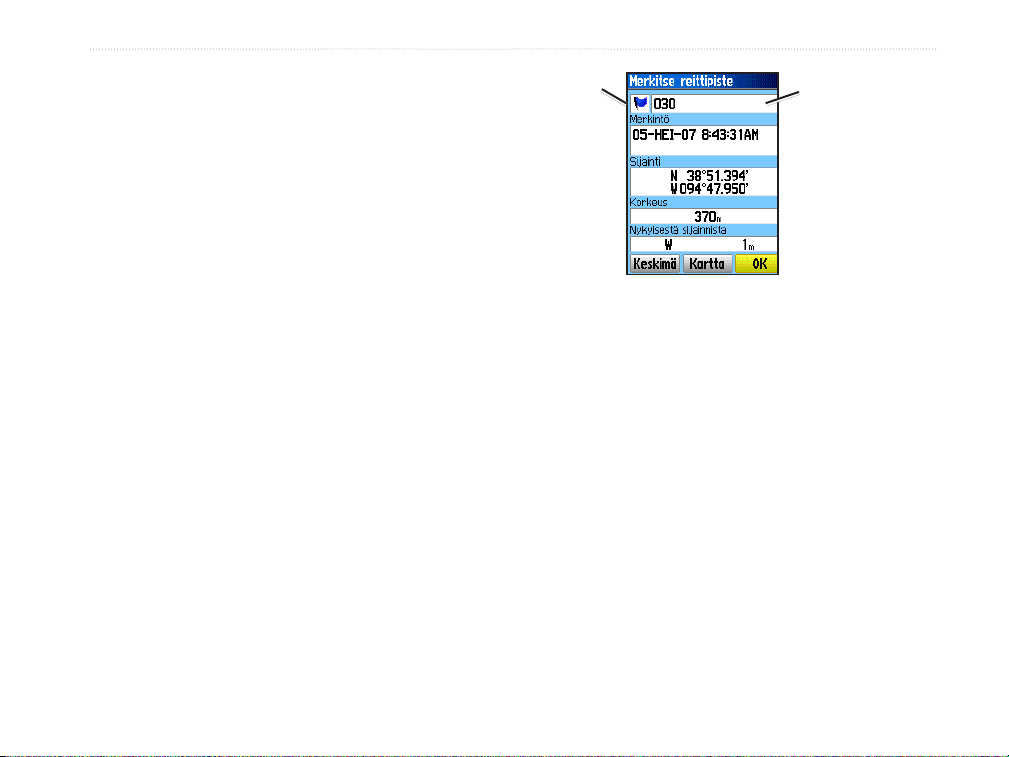
Peruskäyttö
Peruskäyttö
Tässä osassa kuvataan eTrex-laitteen perustoiminnot,
kuten reittipisteiden luominen ja käyttäminen, Etsi-valikon
käyttäminen sekä jälkien ja reittien luominen.
Reittipisteiden luominen ja käyttäminen
Reittipisteet ovat sijainteja tai maamerkkejä, joita voi
tallentaa GPS-laitteeseen. Voit lisätä reittipisteitä reiteille ja
luoda Mene-merkinnän suoraan valittuun reittipisteeseen.
Reittipisteitä voi luoda kolmella tavalla. Voit painaa
ENTER-painiketta sijainnissa, luoda reittipisteen
karttasivulla tai antaa reittipisteen koordinaatit
manuaalisesti.
Nykyisen sijainnin merkitseminen
Painamalla KEINUPAINIKETTA pitkään voit
MERKITÄ nykyisen sijainnin nopeasti ja luoda uuden
reittipisteen. Nykyisen sijainnin merkitseminen edellyttää
kelvollista sijainnin määritystä (2D- tai 3D-määritystä).
Reittipisteen
kuvake
Merkitse reittipiste -sivu
Reittipisteen
nimi
Nykyisen sijainnin merkitseminen:
1. Paina KEINUPAINIKETTA (MARK), kunnes Merkitse
reittipiste ‑sivu tulee näyttöön. Uusi reittipiste saa
oletusarvoisen kolminumeroisen nimen ja symbolin.
2. Voit hyväksyä reittipisteen ja sen oletustiedot
korostamalla
TAI
Voit muuttaa tietoja valitsemalla asianmukaisen
kentän ja avata näyttönäppäimistön painamalla
ENTER‑painiketta. Kun olet tehnyt ja vahvistanut
muutokset, valitse OK.
OK‑kohdan.
eTrex HC series -käyttöopas 7
Page 12

Peruskäyttö
Reittipisteiden luominen kartan avulla
Reittipisteen luominen karttasivulla:
1. Siirrä osoitin merkittävään karttakohteeseen
KEINUPAINIKKEELLA.
2. Voit kopioida osoittimen sijainnin ja avata
karttakohteen tietosivun painamalla
KEINUPAINIKETTA lyhyesti.
3. Valitse
Tallenna. Jos kyseisestä pisteestä ei ole
tietoja, näyttöön tulee teksti “Karttatietoja ei ole
saatavilla tästä pisteestä. Haluatko silti tehdä
reittipisteen sinne?”. Valitse Kyllä.
Reittipisteiden muokkaaminen
Reittipisteiden symbolin, nimen, huomautuksen, sijainnin ja
korkeuden voi muuttaa.
Reittipisteen muokkaaminen:
1. Paina FIND‑painiketta pitkään.
2. Valitse
3. Valitse muokattava reittipiste ja paina ENTER
4. Voit tehdä muutoksia korostamalla kentän ja antaa
Reittipisteet.
‑
painiketta.
uusia tietoja reittipisteiden symbolikaavion ja
näppäimistön avulla.
Reittipisteen poistaminen:
Valitse haluamasi reittipiste Reittipisteet‑sivulla ja
Poista.
valitse >
HUOMAUTUS: Poistettua reittipistettä ei voi
palauttaa laitteesta.
Reittipisteen siirtäminen karttasivulla:
1. Paina FIND > Reittipisteet.
2. Valitse siirrettävä reittipiste ja paina
painiketta.
3. Näytä reittipiste kartassa valitsemalla
4. Painamalla
SIIRTOmerkinnän reittipisteen viereen.
5. Siirrä reittipiste uuteen paikkaan
KEINUPAINIKKEELLA ja paina ENTER‑painiketta.
ENTER‑painiketta voit sijoittaa
ENTER‑
Kartta.
8 eTrex HC series -käyttöopas
Page 13
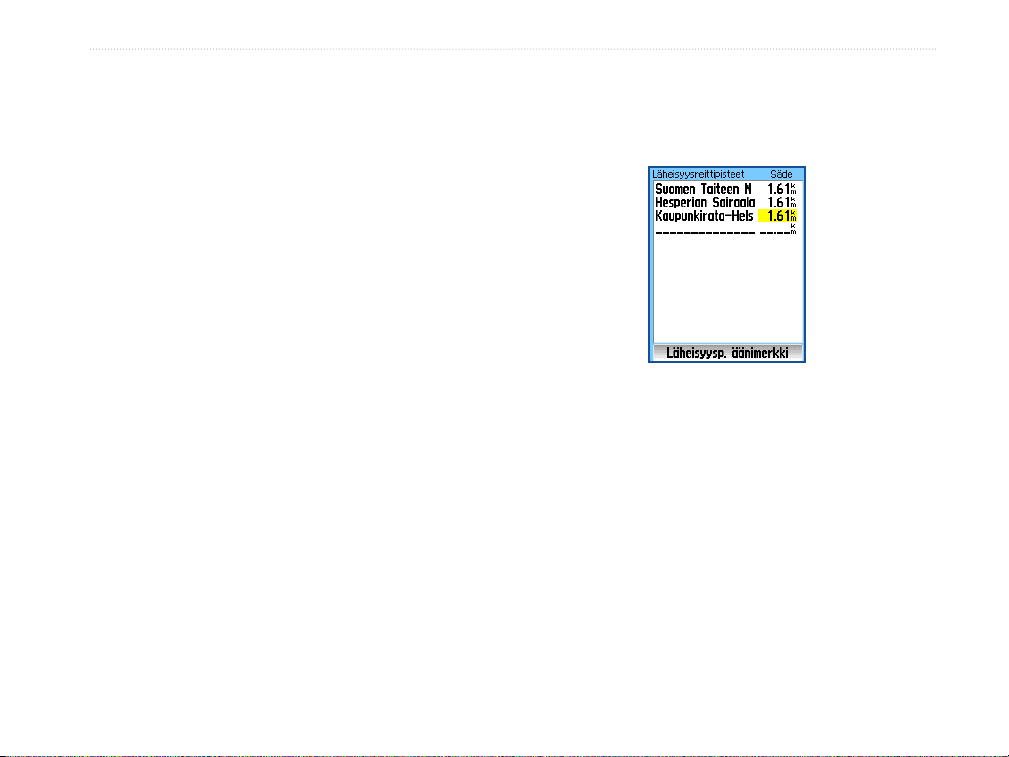
Peruskäyttö
Sijainnin laskeminen keskimääräistämällä:
1. Etsi paikka, jonka keskimäärän haluat laskea ja aloita
keskimääräistäminen painamalla MARK > Keskimä.
2. Valitse
Tallenn..
Reittipisteen projisointi
Voit luoda uuden reittipisteen projisoimalla etäisyyden ja
suuntiman sijainnista uuteen sijaintiin.
Reittipisteen projisoiminen:
1. Paina FIND > Reittipisteet.
2. Valitse projisoitava reittipiste. Reittipisteen tietosivu
avautuu.
3. Voit avata Laadi reittipiste ‑sivun painamalla
Laadi reittipiste.
4. Anna projisoitavan reittipisteen etäisyys ja suuntima
asianmukaisiin kenttiin ja paina
olet valmis.
QUIT‑painiketta, kun
MENU >
Läheisyysreittipisteet
Läheisyysreittipisteet-sivulla voit määrittää hälytysrenkaan
reittipisteen ympärille. (kuvassa HCx)
Läheisyysreittipisteet-sivu
Läheisyysreittipisteen lisääminen:
1. Paina MENU‑painiketta kahdesti > Läheisyys.
2. Valitse tyhjä rivi ja paina
3. Valitsemalla reittipisteen reittipisteluettelosta tai
muusta löydettyjen kohteiden luettelosta voit avata
kyseisen kohteen tietosivun.
4. Valitsemalla
Läheisyysreittipisteet‑sivun luetteloon.
5. Valitse
arvo.
Käytä voit lisätä pisteen
KEINUPAINIKKEELLA Säde‑kenttä ja anna
ENTER‑painiketta.
eTrex HC series -käyttöopas 9
Page 14
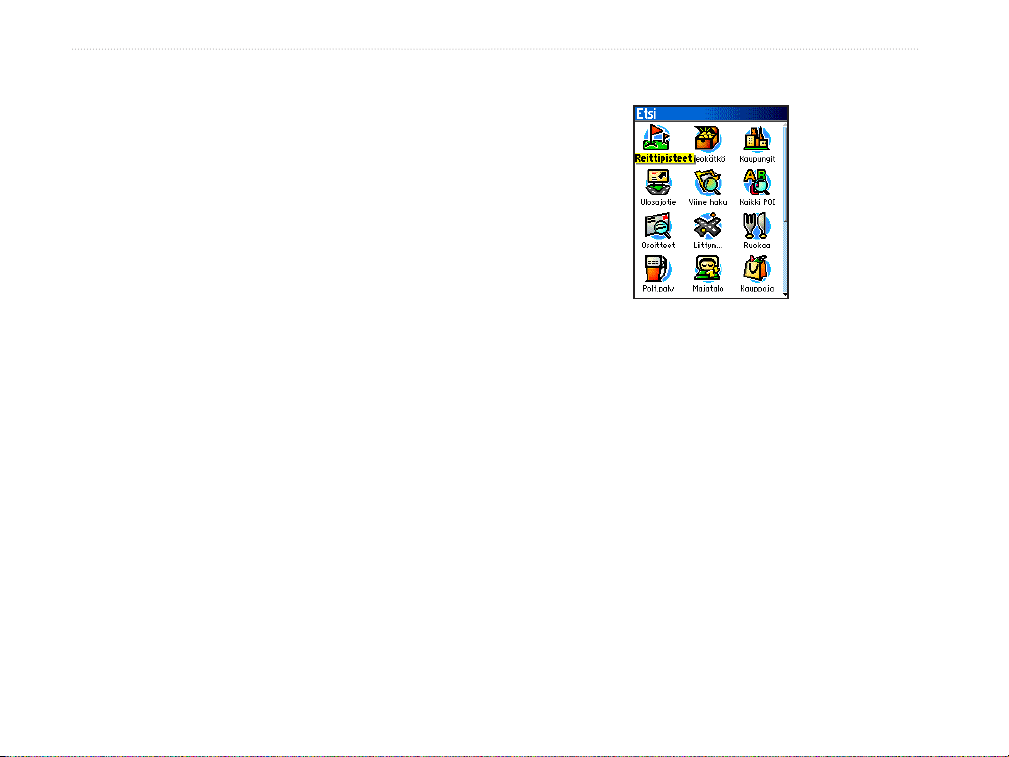
Peruskäyttö
Reittipisteiden poistaminen luettelosta:
Voit poistaa yhden merkinnän painamalla ENTER‑
painiketta. Voit poistaa kaikki reittipisteet luettelosta
painamalla MENU > Poista kaikki.
Läheisyyshälytysäänten määrittäminen:
1. Valitse läheisyyshälytyksen äänimerkit (vain eTrex
HCx ‑laitteet). eTrex HC ‑laitteiden hälytysten
merkkiäänet on määritetty valmiiksi.
2. HCx‑laitteen asetussivulla voit määrittää äänimerkkejä
luettelon hälytyksiä varten. Nopeusvaroitukset
haetaan POI Loaderilla.
3. Voit ottaa hälytyksen käyttöön valitsemalla
Läheisyyshälytys‑kohdan. Kun hälytys käynnistyy,
laitteesta kuuluu merkkiääni ja näyttöön tulee
“Läheisyyspisteen lähellä” ‑ilmoitus. Kun ajat
säteen ulkopuolelle, näyttöön tulee ilmoitus “Poistut
läheisyyspisteeltä”.
(katso sivua 16)
Läheisyyshälytysten ottaminen käyttöön tai
poistaminen käytöstä:
Paina MENU‑painiketta kahdesti > Läheisyys (eTrex
HCx‑ ja HC‑laitteet) > Läheisyysp. äänimerkki (eTrex
HCx ‑laitteet) ja valitse Läheisyyshälytys‑valintaruutu
tai poista sen valinta
Etsi-valikon käyttäminen
Etsi-valikko ja valinnaiset
MapSource-tiedot
Etsi-valikon avulla voit etsiä reittipisteitä, geokätkentöjä,
kaupunkeja ja liittymiä eTrex-peruskartasta. Näyttöön tulee
lisäkuvakkeita sen mukaan, mitä valinnaisia MapSourcetietoja laitteeseen on ladattu. Avaa Etsi-valikko painamalla
FIND-painiketta pitkään.
Kun avaat Etsi-ryhmäluettelon, se sisältää nykyisen
sijainnin tai karttaosoittimen lähellä olevia kohteita.
Kunkin luokan asetusvalikko sisältää hakuvaihtoehtoja.
Valitse luokka.
10 eTrex HC series -käyttöopas
Page 15

Peruskäyttö
Etsi nimeltä
Etsi nimen perusteella, jos tiedät etsittävän sijainnin nimen.
Etsiminen nimeltä:
1. Avaa Etsi‑valikko painamalla FIND‑painiketta pitkään.
2. Valitse etsittävän kohteen tyypin mukainen kuvake tai
etsi koko tietokannasta valitsemalla
3. Paina
4. Käytä näyttönäppäimistöä
5. Valitse sijaintikohde Etsi‑luettelosta ja paina
MENU > Etsi nimeltä.
KEINUPAINIKKEELLA
ja kirjoita etsittävän sijainnin nimi. Kun Etsi‑luettelo
sisältää vastineen, korosta OK.
Kohteen tietosivu avautuu. Voit tallentaa kohteen
reittipisteenä, näyttää kohteen kartassa tai luoda reitin
kohteeseen (Mene).
Kaikki POI.
ENTER.
Aiemmin löydetyt
Viimeksi löydetyt paikat -sivulla näkyvät viimeisimmät
50 kohdetta, jotka olet etsinyt tai joihin olet mennyt.
Viimeksi
löydetyt
paikat
-kuvake
Meneminen viimeksi löydettyihin paikkoihin:
1. Paina FIND‑painiketta pitkään.
2. Valitse
3. Valitse
4. Aloita navigointi valitsemalla
Viimeksi löydetyt paikat.
KEINUPAINIKKEELLA kohde, johon haluat
mennä, ja paina ENTER‑painiketta.
Mene.
Viimeksi
löydettyjen
paikkojen
luettelo
eTrex HC series -käyttöopas 11
Page 16
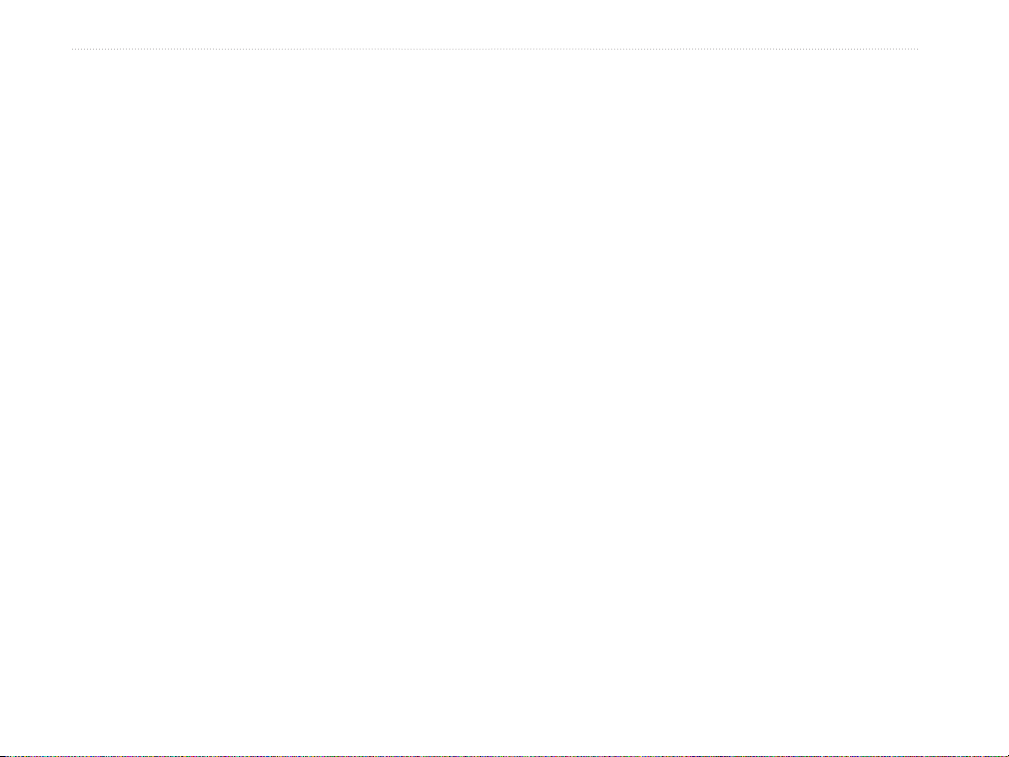
Peruskäyttö
Etsi-kohteen tietosivu
Kun valitset kohteen Etsi-kohteiden luettelosta ja painat
ENTER-painiketta, kohteen yksityiskohtaiset tiedot
näytetään. Kullakin tietosivulla on kolme näyttöpainiketta.
Näytön painikkeet vaihtelevat sen mukaan, valitsetko
Etsi-kohteen navigointia varten vai lisäätkö Etsi-kohteen
reittiluetteloon reittipisteeksi.
Etsi-kohteen tietosivun asetusvalikko
Asetusvalikon käyttäminen:
1. Kun Etsi‑kohteen tietosivu on auki, avaa asetusvalikko
painamalla MENU‑painiketta.
2. Voit valita vaihtoehdon
Keskimääräinen sijainti — tietojen kerääminen
•
uudesta reittipistesijainnista ajan kuluessa ja tulosten
keskiarvon laskeminen, jotta sijaintiviite olisi
mahdollisimman tarkka. Katso sivua 9.
Laadi reittipiste — uuden reittipisteen luominen
•
toisen sijainnin perusteella antamalla suunta ja
etäisyys viitatusta sijainnista. Katso sivua 9.
Etsi läheltä tätä paik. — palaaminen Etsi-valikkoon
•
kohteen lähellä olevien karttakohteiden etsimiseksi.
Muuta valintoja — osoita uutta sijaintia
•
karttasivulla.
KEINUPAINIKKEELLA:
Aseta läheisyyspisteek. — ohjelmoi laite antamaan
•
hälytysääni, kun olet tietyllä etäisyydellä kohteesta.
Lisää reittiin — sisällytä kohde uudelle reitille tai
•
lisää se aiemmalle reitille.
Katso sivua 20.
Katso Sun ja Moon — näytä kohteen sijainnin
•
aurinko- ja kuutaulukot. Katso sivua 44.
Katso Hunt ja Fish — näytä kohteen sijainnin
•
metsästys- ja kalastustaulukot. Katso sivua 44.
Kartan tiedot — näytä kartta, josta karttakohde
•
on peräisin. Lisätietoja yksityiskohtaisten karttojen
lataamisesta on sivulla 6.
12 eTrex HC series -käyttöopas
Page 17
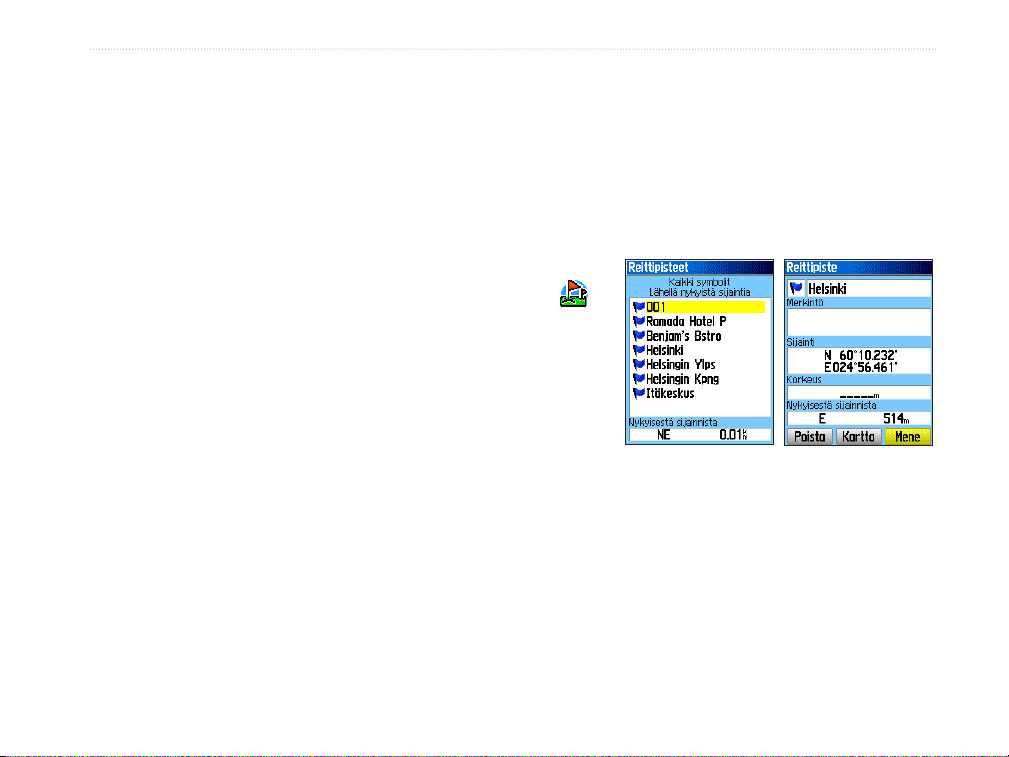
Peruskäyttö
Toisen kohteen lähellä olevan kohteen
etsiminen:
1. Paina FIND‑painiketta pitkään.
2. Valitse luokka.
3. Valitse kohde Etsi‑luettelosta.
4. Paina
5. Valitse luokan kuvake ja avaa kohteen lähellä olevien
MENU‑painiketta, valitse Etsi läheltä tätä
paik.. Etsi‑valikko avautuu, ja sen joka luokassa on
valitun kohteen välillä olevia kohteita.
kohteiden Etsi‑luettelo painamalla
ENTER‑painiketta.
Kohteen etsiminen kartan toisesta sijainnista:
1. Paina FIND‑painiketta pitkään.
2. Valitse kuvake Etsi‑valikosta.
3. Paina
4. Siirrä nuoli (osoitin) haluamaasi kartan sijaintiin
MENU‑painiketta, valitse Muuta valintoja.
Kartta‑sivu avautuu.
KEINUPAINIKKEELLA. Uuden karttasijainnin lähellä
olevat kohteet näkyvät Etsi‑luettelossa.
Reittipisteen etsiminen
Reittipisteet-sivulla näkyvät kaikki tallennetut reittipisteet.
Reittipisteet tallennetaan numero- ja aakkosjärjestyksessä ja
kullakin on oma symboli.
Reittipisteen etsiminen:
1. Paina FIND‑painiketta pitkään.
2. Valitse
Reittipisteet-
kuvake
Reittipisteet ja valitse reittipiste.
Geokätkön etsiminen
Valitsemalla Geokätkö voit näyttää luomasi tai
tietokoneesta lataamasi geokätköt. Geokätkö on
reittipiste, jonka geökätkö-symboli erottaa sen muista
reittipisteistä. Lisätietoja geokätköistä on osoitteessa
http://my.garmin.com. Valitse “Go Geocaching.”
eTrex HC series -käyttöopas 13
Page 18

Peruskäyttö
Geokätkön etsiminen:
1. Paina FIND‑painiketta pitkään.
2. Korosta
3. Korosta geokätkö luettelossa
4. Navigoi geokätkön sijaintiin valitsemalla
Kun geokätkö löytyy, laite merkitsee kätkön löydetyksi,
kirjaa merkinnän kalenteriin ja näyttää lähimmän
geokätkön.
Geokätkö. Voit näyttää löydetyt tai
löytämättömät geokätköt.
KEINUPAINIKKEELLA.
Mene.
Kun navigoit geokätkölle, Kompassi‑sivu siirtyy
geokätkönavigointitilaan, ja ladatun geokätkösijainnin
lisätiedot näkyvät kommenttikentässä.
Kaupungin etsiminen
Voit etsiä karttatietoihin sisältyvän kaupungin valitsemalla
Etsi-valikosta Kaupungit.
Kaupungin etsiminen:
1. Paina FIND‑painiketta pitkään.
2. Valitse
3. Valitse kaupunki luettelosta ja paina
Kaupungit. Nykyisen sijainnin lähellä olevat
kaupungit näkyvät Kaupungit‑sivun luettelossa.
ENTER‑
painiketta.
TAI
Jos haluamasi kaupunki ei ole luettelossa, paina
MENU > valitse hakutapa.
Liittymän etsiminen
Voit etsiä liittymää valitsemalla Etsi-valikosta Ulosajotie.
Liittymän etsiminen:
1. Paina FIND‑painiketta pitkään.
2. Valitse
Ulosajotie. Näyttöön tulee luettelo lähellä
olevista liittymistä.
14 eTrex HC series -käyttöopas
Page 19

Peruskäyttö
3. Valitse liittymä KEINUPAINIKKEELLA ja paina
ENTER‑painiketta. Sivu sisältää liittymän kuvauksen,
luettelon liittymän lähellä olevista palveluista sekä
etäisyyden ja suunnan liittymästä korostettuun
palveluun.
4. Valitse palvelu luettelosta ja paina
ENTER‑painiketta.
Osoitteen etsiminen
Jos olet ladannut yksityiskohtaisia karttatietoja, etsi osoite
valitsemalla Etsi-valikosta Osoitteet-kuvake. Kun kirjoitat
katuosoitteen ja kaupungin, hakutoiminto täsmää tiedot
karttatietokannan osoitteiden kanssa.
Osoitteet-
kuvake
Osoitteet-sivu
Osoitteen etsiminen:
1. Paina FIND‑painiketta pitkään.
2. Valitse
Osoitteet.
HUOMAUTUS: Jos laitteella on GPS-yhteys, laite
lisää <Valitse alue> -kenttään nykyisen alueen
tiedot. Kaupunkia ei tarvitse erikseen määrittää
<Valitse kaupunki> -kohtaan, koska tietokanta
sisältää koko alueen tiedot.
3. Valitse <Valitse numero> ‑kenttä ja kirjoita
kadunnumero näyttönäppäimistöllä. Valitse OK.
4 Valitse
5. Kirjoita kadun nimi näyttönäppäimistöllä. Valitse
6. Valitse osoite.
<Valitse kadun nimi> ‑kenttä. Katuluettelo
avautuu.
Näyttöön tulee tulosluettelo.
Risteyksen etsiminen
Myös tämä toiminto edellyttää yksityiskohtaisia
karttatietoja. Risteystä etsitään samalla tavalla kuin
osoitetta.
OK.
eTrex HC series -käyttöopas 15
Page 20

Peruskäyttö
Kohdepisteen etsiminen
Jos olet ladannut yksityiskohtaisia MapSource-karttatietoja,
Etsi-valikon Kaikki POI -kohdassa voit hakea läheisiä
ravintoloita, majoituskohteita, maamerkkejä tai julkisia
rakennuksia tai valita luokan.
Kohdepisteen etsiminen:
1. Paina FIND‑painiketta pitkään.
2. Valitsemalla
nykyisen sijainnin lähellä olevista pisteistä.
3. Paina
4. Valitse kohde luettelosta ja paina
Kaikki POI voit avata luettelon kaikista
MENU‑painiketta.
ENTER‑painiketta.
POI Loader ja mukautetut kohdepisteet
HCx-laitteissa voit luoda oman luokan kohdepisteitä
varten Garmin POI Loader -ohjelmalla, joka on
ladattavissa Garminin web-sivustosta osoitteessa
www.garmin.com/products/poiloader/. Lisätietoja POI
Loaderin käyttämisestä on ohjelman ohjeessa.
Jälkien käyttäminen
Jäljet-toiminto luo karttasivulle matkan aikana sähköisen
jälkilokin. Jälkiloki sisältää tietoja polun varrella olevista
pisteistä.
Jälkilokin kirjaaminen alkaa heti, kun laite on määrittänyt
sijainnin. Nykyisen jälkilokin käyttämä muistin
prosenttiosuus näkyy Jäljet-sivun yläreunassa.
Käytetyn muistin
prosenttiosuus
Tallennettujen
jälkien luettelo
Jälkisivu
Jälkilokin tyhjentäminen:
1. Avaa päävalikko painamalla MENU‑painiketta
kahdesti.
2. Valitse
3. Valitse
Jäljet.
Poista‑painike. Näyttöön tulee vahvistus.
16 eTrex HC series -käyttöopas
Page 21

Jälkilokin määrittäminen:
1. Paina MENU‑painiketta kahdesti > Jäljet.
2. Valitse
Asetus.
Peruskäyttö
Väri — valitse aktiivisen jäljen väri.
•
Datakortti jälki — (vain HCx-laitteet) kirjaa
•
nykyisen jälkilokin microSD-kortille ja laitteen
sisäiseen muistiin. Käyttämällä tätä vaihtoehtoa voit
kirjata runsaasti jälkipisteitä (microSD-kortin koon
mukaan). Muistikortille tallennetut jälkilokit ovat
.gpx-muotoisia GPS-sijaintitietotiedostoja, joita laite
ei käytä.
Muistikorttivaihtoehto
(vain HCx-laitteet)
Kierrä kun täynn. — jälkiloki korvaa vanhimmat
•
tiedot uusilla tiedoilla.
Tallennustapa — etäisyys-vaihtoehto kirjaa
•
Koko jälkilokin tallentaminen:
1. Paina MENU kahdesti > Jäljet.
2 Valitse
3. Tallenna jälki valitsemalla
Tallenn.. Näyttöön tulee kysymys, haluatko
tallentaa koko jäljen.
Kyllä.
jälkipisteitä tietystä matkustusetäisyydestä lähtien.
Aika-vaihtoehto alkaa luoda jälkipisteitä tietyn ajan
kuluttua. Auto-vaihtoehto (suositus) mahdollistaa
valinnan viidellä aikavälillä.
Aikaväli — kirjaa jäljen tallennustavan ja aikavälin
•
perusteella. Määritä tietty etäisyys, aika tai taajuus.
eTrex HC series -käyttöopas 17
Page 22

Peruskäyttö
Jäljen
Jäljen
etäisyys
Jäljen
väri
Tallennettu jälki -sivu
nimi
Laskettu
alue
Jälkilokin osittainen tallentaminen:
1. Paina MENU‑painiketta kahdesti > Jäljet.
2. Valitse
3. Tallenna vain osa jälkilokista valitsemalla
4. Siirrä osoitin
5. Valitse lopetuspiste samalla tavalla. Valitse
Tallenna.
Ei.
KEINUPAINIKKEELLA siihen jäljen
kohtaan, josta haluat aloittaa tallennuksen, ja paina
ENTER‑painiketta.
OK.
Jälkien tallentaminen HCx-laitteen
microSD-kortille:
1. Valitse Jälkilokin asetukset ‑sivulla Datakortti asetus.
2. Korosta
Se on yhdistelmä kyseisen päivän jälkitiedoista.
3. Liitä laite tietokoneeseen USB‑kaapelilla, jotta voit
4. Voit poistaa jälkilokeja microSD‑kortilta korostamalla
HUOMAUTUS: Älä poista microSD-korttia
Datakortti jälki ‑vaihtoehto ja paina ENTER‑
painiketta. Datakortti jäljet ‑luetteloon ilmestyy
nykyisen päivän mukainen .gpx‑tiedosto.
Niin kauan kuin tämä toiminto on käytössä, laitteen
jokaisena käyttöpäivänä tallennetaan uusi tiedosto.
Tallennus jatkuu, kunnes kortti on täynnä.
käyttää USB‑massatallennusta (katso
Jälkilokeja voi tarkastella Garmin MapSourcessa tai
muussa sovelluksessa, joka tunnistaa .gpx‑tiedostot.
haluamasi lokin ja painamalla
sivua 38).
ENTER‑painiketta.
laitteesta jäljen tallentamisen aikana. Muutoin tiedot
saattavat vahingoittua.
18 eTrex HC series -käyttöopas
Page 23

Peruskäyttö
Jäljen näyttäminen kartassa:
Valitse Tallennettu jälki ‑sivulla Kartta. Näyttöön tulee
kartta, jossa näkyy koko jälki. Jälkeen lisätään aloitus‑
ja lopetuspisteet sekä reittipisteet.
Tallennettu jälki karttasivulla
Jäljen alueen laskeminen:
1. Kun Jälkiloki‑sivu on auki ja Jälkiloki‑toiminto
käytössä, paina MENU‑painiketta.
2. Valitse
3. Aloita alueen laskeminen painamalla ENTER
4. Kun olet määrittänyt alueen, paina
Pinta-ala mittaus ja paina ENTER‑painiketta.
‑
painiketta. Kun lähdet liikkeelle ja määrität alueen
rajat, sivun alareunaan tulee Lopeta‑painike.
ENTER, ‑painiketta
ja valitse Tallenn..
Jälkiproilit
Jäljen korkeusprofiili luodaan korkeuslukemista
käytettäessä Summit HC- tai Vista HCx -laitetta. Kaikki
laitteet näyttävät profiilit, jos digitaalisen korkeusmallin
(Digital Elevation Model, DEM) kartat ovat käytössä.
Lisätietoja näistä kartoista on Garminin verkkosivustossa.
Jälkiproilin tarkasteleminen:
1. Avaa Tallennettu jälki ‑sivu ja paina MENU‑painiketta.
2. Valitse
3. Painamalla
Alkumerkintä
Etäisyys
aloitus- ja
lopetuspisteestä
Proili. Jäljen alku merkitään lipulla.
VoitvierittääjälkiproiliaKEINUPAINIKKEELLA.
Voitnäyttääminkätahansaproilipisteenkartassa
painamalla pisteen kohdassa ENTER‑painiketta.
MENU‑painiketta voit käyttää Zoom
alueet‑ ja Piilota symbolit ‑asetuksia.
Korkeus
Loppumerkintä
Jälkiproilisivu
eTrex HC series -käyttöopas 19
Page 24

Peruskäyttö
Tallennetun jäljen navigoiminen
Paluujälki-toiminnon käyttäminen:
1. Kun jäljen Tallennetut jäljet ‑sivu tai Jälkiloki on auki,
näytä jälki valitsemalla Paluujälki. Valitse piste, johon
palataan.
2. Siirrä osoitin
kartan pisteeseen, johon palataan.
3. Valitsemalla
on yksityiskohtaisia karttoja) voit muodostaa
reitin pisteeseen käytettävissä olevia teitä
pitkin. Valitsemalla Seuraa jälkeä voit seurata
alkuperäistä reittiä. Kartta‑sivulla on ajo‑ohjeet jäljen
ensimmäiseen käännökseen.
4. Liiku ensimmäisen käännöksen suuntaan.
Ensimmäisen käännöksen yhteydessä kunkin
käännöksen ohjeet tulevat näyttöön.
5. Voit lopettaa valitsemalla MENU >
Reittipisteen luominen tallennettuun jälkeen:
1. Kun tallennettu jälki näkyy kartassa, siirrä osoitin
KEINUPAINIKKEELLA jäljen pisteeseen, jonka
haluat merkitä käyttäjän reittipisteeksi.
2. Paina
KEINUPAINIKKEELLA haluamaasi
Seuraa tietä (vain HCx‑laitteet, joissa
Lopeta navigointi.
ENTER‑painiketta pitkään.
Reitin luominen
Reitin luomisen yhteydessä luodaan reittipisteiden sarja,
joka johtaa määränpäähän. eTrex-laitteeseen voi tallentaa
50 reittiä, joista jokaisessa voi olla enintään 250 pistettä.
Voit luoda reitin tai muuttaa sitä Reitit-sivulla ja lisätä
reittipisteitä reitille. Voit luoda monimutkaisia reittejä
MapSource-karttatietojen avulla.
Reittisivu
Reitin luominen:
1. Paina MENU‑painiketta kahdesti > Reitit.
2. Valitse
3. Valitse reitin reittipiste Etsi‑valikon ryhmistä.
4. Lisää piste reitille valitsemalla
5. Valitse
Uusi > <Valitse seur. piste>.
Navigoi.
Reitti karttasivulla
Käytä.
20 eTrex HC series -käyttöopas
Page 25

Peruskäyttö
Reitin muodostaminen määränpäähän
Jos valitset Reittipiste-sivulla tai Etsi-kohteiden
•
luettelossa Mene, laite luo suoran polun.
Jos valitset Reitti-sivulla Navigoi, eTrex käyttää
•
reittipisteistä tai Etsi-valikon kohteista muodostuvaa
reittiä. Se navigoi suoraan pisteestä pisteeseen.
Kun käytät eTrex HCx -laitetta ja valitset Reititys
•
asetukset -sivulla Seuraa tietä -asetuksen,
molemmat navigointitavat muuttuvat. Voit käyttää
automaattista reititystä teiden mukaan sekä Meneettä Navigoi-tavan yhteydessä. Automaattinen reititys
laskee reitin määränpäähän karttatietokannan teiden
perusteella. Ennen risteyksiä laite antaa ohjeviestin ja
näyttää käännöksen graasesti.
Reitin navigoiminen
Tallennetun reitin navigoiminen:
1. Paina MENU‑painiketta kahdesti > Reitit.
2. Valitse tallennettu reitti >
3. Voit lopettaa navigoinnin painamalla
navigointi.
Navigoi.
MENU > Lopeta
Automaattisen reitityksen käyttäminen
(Automaattinen reititys on käytettävissä ainoastaan
eTrex Vista HCx- ja Legend HCx -laitteissa.) Toiminto
on käytettävissä ainoastaan käytettäessä City Navigator®
-karttatietoja.
Kun valitset määränpään ja Mene-vaihtoehdon, laite
kehottaa valitsemaan Seuraa tietä tai Pois tieltä.
Seuraa tietä -vaihtoehdon valitseminen lisää käännösten
määrää ja näyttää Aktiivi reitti -sivun.
Valitsemalla Pois tieltä voit näyttää ainoastaan reitin
pisteiden luettelon.
Laskee reittiä -ilmoitus on näytössä, kunnes reitti on
laskettu. Reitti näkyy kartassa magentalla värillä.
Reitti karttasivulla
eTrex HC series -käyttöopas 21
Page 26

Peruskäyttö
Aktiivisen reitin käännösten esikatseleminen:
1. Valitse tallennettu reitti Reitit‑sivulla.
2. Aloita navigointi valitsemalla
3. Painamalla
luettelon. Voit tarkastella yksittäistä käännöstä
valitsemalla sen.
4. Voit selata kaikkia käännöksiä
KEINUPAINIKKEELLA.
Aktiivisen reitin sivu,
kun seurataan teitä
LOPETA voit näyttää reitin käännösten
Navigoi.
Käännöksen
esikatselusivu
Reitin muokkaaminen
Reitti-sivulla voit muokata reittiä, muuttaa reitin nimen ja
tarkastella reitin pisteitä.
Reitin nimen muuttaminen:
1. Paina MENU‑painiketta kahdesti > Reitit.
2. Valitse tallennettu reitti > valitse reitin nimikenttä Reitti‑
sivun yläreunassa.
Reitin yksittäisten pisteiden tarkasteleminen:
1. Paina MENU‑painiketta kahdesti > Reitit.
2 Valitse tallennettu reitti > valitse piste Reitti‑sivulla >
ENTER > Tarkista.
3. Valitse
Tallenn., Kartta tai Mene.
Reitin poistaminen:
Paina reitin sivulla MENU > Poista reitti.
Reitin pois tieltä -siirtymän valitseminen:
1. Paina MENU‑painiketta kahdesti > Reitit > MENU.
2. Valitse
3. Valitse vaihtoehto (
Jos valitset Etäisyys ja annat säteen koon, laite ohjautuu
aina seuraavaan pisteeseen, kun olet määritetyn etäisyyden
päässä pisteestä.
Jos valitset Manuaali, voit siirtyä seuraavaan pisteeseen
milloin tahansa reitin navigoinnin aikana.
Siirtyminen pois tieltä > Siirtyminen reitin
varrelta.
Manuaali tai Etäisyys), jonka
perusteella siirrytään aina seuraavaan pisteeseen.
22 eTrex HC series -käyttöopas
Page 27

Pääsivut
Pääsivut
eTrex Vista HCx- ja Summit HC -laitteissa on neljä pääsivua: Kartta-sivu, Kompassi-sivu, Korkeusmittari-sivu ja päävalikko.
eTrex Legend HCx- ja Venture HC -laitteissa ei ole Korkeusmittari-sivua. Voit selata sivuja painamalla QUIT-painiketta.
Voit lisätä sivuja päävalikon Sivujärjestys-asetuksella. Aktiivi reitti -sivu näkyy sivujärjestyksessä, kun navigoit reittiä.
Satelliitti-sivu näkyy ainoastaan käynnistyksen yhteydessä.
Kullakin sivulla on asetusvalikko. Voit avata sivun asetusvalikon painamalla MENU-painiketta.
Karttasivu Korkeusmittarisivu
Karttasivun
asetusvalikko
eTrex HC series -käyttöopas 23
Kompassisivu
Kompassisivun
asetusvalikko
Korkeusmittarisivun
asetusvalikko
Päävalikko
Ei vaihtoe.
Page 28

Pääsivut
Satelliitti-sivu
Sivu näkyy, kun käynnistät laitteen. Sen jälkeen sivun voi
avata päävalikosta.
Satelliitti-sivun asetukset
Käytä ilman GPS. / Käytä GPS:llä — voit käyttää
•
GPS-vastaanotinta halutessasi.
Jälki ylö. / Pohj. ylös — osoittaa, näytetäänkö
•
satelliitit siten, että pohjoinen on näytön yläreunassa
vai siten, että jäljen ajosuunta on näytän yläreunassa.
Monivärinen/Yksivärinen — osoittaa, näkyykö
•
jokainen satelliitti eri värillä.
Uusi sijainti — käytä, jos olet siirtänyt laitteen yli
•
600 mailin päähän.
GPS korkeus — näyttää nykyisen korkeuden
•
merenpinnasta.
Kartta-sivu
Laitteen kiinteä peruskartta, jossa näkyvät kaupungit,
maantiet ja moottoritiet, liittymien tiedot sekä järvien ja
jokien rajat. Käytettäessä yksityiskohtaisia MapSourcekarttatietoja kartassa näkyy lisää tietoja, kuten kohdepisteitä.
Tietokentät
Näytä-valikko
Karttasivu
ja tietokentät
Kartan käyttötilat (sijainti- ja vieritystila) määrittävät, mitä
karttanäytössä näkyy.
24 eTrex HC series -käyttöopas
Page 29

Pääsivut
Sijaintitilassa karttaa vieritetään siten, että nykyinen sijainti
näkyy näytössä koko ajan. Sijaintimerkki osoittaa
olinpaikkasi karttasivulla.
Kun painat KEINUPAINIKETTA, eTrex siirtyy
vieritystilaan, jossa karttaa siirretään siten, että
valkoinen nuoli (karttaosoitin) pysyy näyttöalueella.
Sivun yläreunaan voi lisätä ja määrittää enintään neljä
valinnaista tietokenttää, joissa näkyy erilaisia matkustus- ja
navigointitietoja.
Tietokenttien näyttäminen karttasivulla:
1. Paina MENU > Tietokenttä. Näytä‑alivalikko avautuu.
2. Valitse, miten monta tietokenttää karttasivulla näkyy,
ja paina
ENTER‑painiketta.
Tietokentän näyttötavan muuttaminen:
1. Paina MENU > Muuta tietokenttiä. Ensimmäinen
tietokenttä näkyy korostettuna.
2. Paina
3. Valitse vaihtoehto.
4. Siirry seuraavaan kenttään ja toista.
ENTER‑painiketta.
Lisäkarttatietojen käyttäminen
Voit tarkastella läheisiä ravintoloita,
majoitusmahdollisuuksia, ostoskeskuksia, nähtävyyksiä
ja viihdemahdollisuuksia sekä hakea luettelon kohteiden
osoitteita ja puhelinnumeroita, kun käytät valinnaisia
MapSource-levyjä ja esiohjelmoituja microSD-kortteja.
Karttatietojen tarkasteleminen:
1. Paina karttasivulla MENU > Määritä kartta.
2. Valitse
Kartta-asetus: Tiedot ‑sivu. Tallennettujen
karttojen luettelo tulee näyttöön. Valintamerkki
osoittaa, että kartta näkyy karttasivulla.
Zoomausalueen muuttaminen
Painamalla lähennys-painiketta voit pienentää aluetta
ja näyttää lisää yksityiskohtia ja painamalla loitonnus-
painiketta voit näyttää suuremman alueen ja vähemmän
yksityiskohtia.
Nykyinen zoomausalueasetus näkyy karttasivun
vasemmassa alakulmassa. Jos enempää karttatietoja ei
ole saatavilla, zoomausalueen alapuolelle tulee ilmoitus
ylizoomauksesta. Kun käytät MapSource-karttoja,
mittakaavan alapuolella näkyy teksti mapsource.
eTrex HC series -käyttöopas 25
Page 30

Pääsivut
Kartan suunta
Määritä kartta -asetuksessa on käytettävissä kaksi suuntaa.
Jos valitset Pohj. ylös, kartta näkyy paperikartan tavoin.
Jos valitset Jälki ylö., kartan suunta määräytyy ajosuunnan
mukaan.
Kartta-sivun asetukset
Lopeta navigointi / Jatka navigointia —
•
navigoinnin keskeyttäminen/jatkaminen.
Laske uudelleen — reitin laskeminen uudelleen.
•
Tietokentät — avaa Näytä-alivalikon, jossa voit
•
valita näytettävien tietokenttien määrän: Vain
kartalta, 1 Laaja tietokenttä, 2, 2 Laajaa tietokenttää,
3 tai 4 kenttää.
Muuta tietokenttiä — voit valita tietokenttien
•
tietojen tyypin. Vaihtoehto on käytettävissä, jos
tietokentät on valittu.
Opasteteksti — näyttää ilmoituksia seuraavasta
•
navigointivaiheesta.
Määritä kartta — näyttää kuusi sivua
•
näyttöasetuksia.
Mittaa etäisyys (Lopeta mittaaminen) — mittaa
•
etäisyyden nykyisestä sijainnista karttaosoittimeen.
Declutter päällä (pois) — ei näytä kohteita, jotka
•
voivat peittää tien tietoja.
Palauta alkuasetus — palauttaa tehdasasetukset.
•
Opasteteksti
Navigoinnin aikana opastetekstit näkyvät kartan
yläreunassa. Opasteteksti sisältää hyödyllisiä
navigointitietoja.
Opasteteksti
Opastetekstin näyttäminen:
1. Paina MENU > Opasteteksti.
2. Valitse
Jos valitset Näytä aina, opasteteksti näkyy aina.
Jos valitset Näytä navigoidessa, opasteteksti näkyy, kunnes
valitset Lopeta navigointi.
Näytä aina, Ei näytetä tai Näytä
navigoidessa.
Määritä kartta
Lisätietoja on sivulla 39.
26 eTrex HC series -käyttöopas
Page 31

Pääsivut
Etäisyyden mittaaminen
Kahden pisteen välisen etäisyyden
mittaaminen:
1. Paina MENU > Mittaa etäisyys. Sijainnin kohtaan
tulee nuoli, jonka alapuolella on teksti REF.
2. Siirrä nuoli viittauskohtaan (aloituspiste, josta
mittaaminen aloitetaan) ja paina
merkitään nuppineulalla.
3. Siirrä nuoli pisteeseen, jonka etäisyyden haluat
mitata. Pisteiden välinen etäisyys näkyy oikeassa
yläkulmassa.
ENTER. Aloituspiste
Kompassi-sivu
Kompassi-sivu ohjaa kohteeseen graasen kompassinäytön
ja suuntiman osoittimen tai suuntaosoittimen avulla.
Suuntiman
osoitin
Kompassirengas
siirtyy
osoittamaan
pohjoisen.
Kompassisivu
Pyörivä kompassirengas osoittaa ajosuunnan. Suuntiman
osoitin ja suuntaosoitin osoittavat suunnan (suuntiman tai
ajosuunnan) määränpäähän suhteessa nykyiseen suuntaan.
Valitse suuntiman osoitin tai suuntaosoitin opastusta varten.
eTrex HC series -käyttöopas 27
Page 32

Pääsivut
Sähköisen kompassin käyttäminen
(Kaikissa eTrex HC -sarjan laitteissa on GPS-tietokompassi,
mutta vain Vista HCx- ja Summit HC -laitteissa on lisäksi
sähköinen kompassi.)
Kun painat QUIT-painiketta pitkään näissä laitteissa,
sähköinen kompassi sulkeutuu ja otetaan käyttöön vasta,
kun taas painat QUIT-painiketta pitkään.
Kun olet paikallasi, sähköinen kompassi toimii
magneettisen kompassin tavoin. Kun olet liikkeellä ja
saavutat esimääritetyn nopeuden, kompassi säilyttää
suunnan GPS-vastaanottimen tietojen avulla. Kun pysähdyt
(esimääritetyn ajan kuluttua), kompassi avautuu uudelleen
kuin magneettinen kompassi.
Sähköisen kompassin ottaminen käyttöön ja
poistaminen käytöstä:
1. Painamalla QUIT‑painiketta pitkään voit ottaa
sähköisen kompassin käyttöön tai poistaa sen
käytöstä. Kompassikuvake näkyy tilarivillä,
kun sähköinen kompassi on käytössä. Kun et käytä
sähköistä kompassia, poista se käytöstä akkujen
säästämiseksi. Kun kompassi ei ole käytössä, laite
navigoi GPS‑vastaanottimen avulla.
2. Saat tarkan kompassilukeman pitämällä Vista HCx
‑laitetta vaakasuorassa.
Nopeuden ja ajan asettaminen kompassin
automaattista käynnistystä ja sammutusta
varten:
1. Paina MENU‑painiketta kahdesti > Asetus.
2. Valitse
3. Valitse
4. Anna nopeus numeronäppäimillä.
5. Valitsemalla
Suunta.
Käytä kompassin suuntaa kun alle....
kauemmin kuin... voit määrittää viiveen
aikavaihtoehtojen luettelosta.
Sähköisen kompassin kalibroiminen
Kalibroi sähköinen kompassi ulkotiloissa, kun käytät Vista
HCx- tai Summit HC -laitetta ensimmäisen kerran. Kalibroi
laite uusien paristojen asentamisen, yli 160 km:n matkan
tai yli 20 ºC:n lämpötilan muutoksen jälkeen, jotta laitteen
tarkkuus säilyisi. Sähköisen kompassin tarkkuus heikkenee,
jos laitetta ei pidetä vaakasuorassa, tai olet lähellä kohteita,
jotka muodostavat magneettisia kenttiä, kuten autot tai
rakennukset.
28 eTrex HC series -käyttöopas
Page 33

Pääsivut
Sähköisen kompassin kalibroiminen:
1. Paina MENU > Kalibrointi.
2. Kun
Aloita on valittuna, paina ENTER‑painiketta
ja noudata näytön ohjeita laitteen pitelemisestä ja
kääntämisestä.
Pidä laitetta
vaakasuorassa
ja käänny
hitaasti.
Näyttöön tuleva Juuri näin‑, Liian nopeasti‑ tai
•
Liian hitaasti ‑ilmoitus osoittaa, onko nopeutta
muutettava. Pidä laitetta vaakasuorassa, kun
käännyt.
Kun kalibrointi on valmis, näyttöön tulee siitä
•
ilmoitus.
Jos kalibrointi epäonnistuu, tee se uudelleen.
•
3. Painamalla
ENTER voit palata kompassisivulle.
Kompassi-sivun asetukset
Tähtää ja mene — navigoiminen tähtäimessä
•
olevaan kohteeseen. (Vain Vista HCx ja
Summit HC.)
Lopeta navigointi / Jatka navigointia — reitin
•
navigoinnin tai Mene-toiminnon ottaminen käyttöön
tai poistaminen käytöstä.
Laske uudelleen — reitin laskeminen uudelleen.
•
Suunta osoitin tai Suuntiman osoitin —
•
suuntaosoittimen tai suuntimaosoittimen
valitseminen.
Tietokentät — voit valita, miten monta tietokenttää
•
näkyy kompassisivulla.
Muuta tietokenttiä — voit valita, minkätyyppisiä
•
tietoja tietokentissä näkyy.
Kalibroi kompassi — kompassin kalibrointisivun
•
avaaminen. (Vain Vista HCx ja Summit HC.)
Palauta alkuasetus — palauttaa tehdasasetukset.
•
eTrex HC series -käyttöopas 29
Page 34

Pääsivut
Tähtää ja mene -navigointi
Tähtää ja mene -navigointi on käytettävissä vain Summit
HC- ja Vista HCx -laitteissa, joissa on sähköinen kompassi.
Tähtää ja mene -navigoinnin käyttäminen:
1. Käynnistä toiminto painamalla MENU > Tähtää ja
mene. Kompassirengas ja osoitin ovat samassa
kohdassa kahden valkoisen tähtäysmerkin kanssa,
joista toinen on näytön yläreunassa ja toinen näytön
alareunassa.
Tähtää-sivu
2. Pitele laitetta silmän tasolla ja kohdista tähtäysmerkit
kaukaiseen kohteeseen. Lukitse suunta painamalla
ENTER‑painiketta.
3. Valitse
Aseta suunta.
4. Aloita matkustus kohteeseen navigointiviivaa pitkin
suuntaosoittimen avulla.
TAI
Valitse Laadi reittipiste.
Laadi reittipiste -sivu
5. Projisoi reittipiste antamalla arvioitu etäisyys
nykyisestä sijainnista.
6. Valitsemalla
navigoinnin projisoituun reittipisteeseen. Kompassi‑
sivulla näkyy suuntiman osoitin.
Mene voit avata karttasivun ja aloittaa
30 eTrex HC series -käyttöopas
Page 35

Pääsivut
Suuntaosoittimen tai suuntiman osoittimen
käyttäminen
Suuntiman osoitin ja suuntaosoitin ovat toisistaan
riippumattomia. Suuntiman osoitin näyttää määränpään
suunnan ja suuntaosoitin näyttää sijaintisi suhteen
navigointiviivaan, joka johtaa määränpäähän.
Jos suuntiman osoitin osoittaa esimerkiksi suoraan ylöspäin,
olet suoraan matkalla määränpäähän. Jos se osoittaa
johonkin muuhun suuntaan, käänny vastaavaan suuntaan,
kunnes nuoli osoittaa ylöspäin, ja jatka siihen suuntaan.
Suuntiman osoitin osoittaa määränpäähän.
Suuntiman osoitin näyttää aina suunnan
määränpäähän nykyisestä sijainnista.
Jos käytät suuntaosoitinta ja ajaudut pois navigointiviivalta
matkalla, kurssilta poikkeamisosoitin (nuoli, jossa on
vaakasuuntainen katkoviiva) näyttää ajautuman graasesti
(oikealle tai vasemmalle) kompassirenkaan mittakaavan
mukaan. Palaa reitille siirtymällä oikealle tai vasemmalle.
km
0,25
Suuntaosoitin näyttää matkustussuunnan
alkuperäisestä sijainnista ja reitin etäisyyden.
Asteikko
eTrex HC series -käyttöopas 31
Page 36

Pääsivut
Korkeusmittari-sivu
(Vain Vista HCx ja Summit HC.)
Korkeusmittari-sivulla näkyy proili tietyltä etäisyydeltä tai
ajalta tai painemuutosten proili tietyltä ajalta.
Valittavat
Alueruudukon
mitta-asteikko
Korkeuden
muutostahti
Korkeusmittari-sivu
Voit määrittää sivun keskellä olevassa proilikentässä
näkymään joko korkeus- tai painekartoitustietoja.
Sivun yläreunan tietokentät ovat käyttäjän valittavissa.
tietokentät
Korkeus-
proili
Nykyinen
korkeus
Korkeusmittari-sivun asetukset
Katso korkeus käyrää — Tark. ajan pohjalta tai
•
Tark. etäis. pohjalta — näytä määritetyn ajanjakson
tai etäisyyden tiedot.
Katso paine käyrää — Ilmapuntari tai Ympäröivä
•
paine — määritetyn etäisyyden korkeusmuutosten
tai määritetyn ajanjakson ilmanpainemuutosten
näyttäminen.
Zoom alueet — voit määrittää zoomausalueet
•
korkeutta, etäisyyttä tai aikaa varten, kun valitset
Katso korkeus käyrää. Zoom alueet -asetuksella voit
mukauttaa Näytä-asetuksia.
Muuta tietokenttiä — voit valita, minkätyyppisiä
•
tietoja tietokentissä näkyy.
Resetoi — nollaa korkeustiedot ja korkeustietojen
•
maksimit.
Kalibroi korkeusmittari — jos tiedät sijainnin
•
oikean korkeuden, voit lisätä tarkkuutta Kalibroi
korkeusmittari -asetuksella.
Palauta alkuasetus — voit poistaa tallennetut tiedot
•
sivulta ja aloittaa uusien tietojen tallennuksen.
32 eTrex HC series -käyttöopas
Page 37

Pääsivut
Tark. ajan pohjalta tai Tark. etäis. pohjalta
Nämä kaksi mittausvaihtoehtoa (muutokset tietyllä
ajanjaksolla tai etäisyydellä) koskevat ainoastaan Katso
korkeus käyrää -asetusta. Katso paine käyrää mitataan ajan
kuluessa.
Korkeus
etäisyyskäyrän
yläpuolella
Paine aikakäyrän
yläpuolella
Paine- tai korkeuskartoituksen näyttäminen
Voit näyttää korkeuskartoituksen valitsemalla Katso
korkeus käyrää. Voit näyttää ilmanpaineen valitsemalla
Katso paine käyrää.
Korkeus- tai painekartoituksen näyttäminen:
1. Valitse haluamasi kartoitusvaihtoehto näytettäväksi
korkeusmittarin asetusvalikosta.
2. Voit säätää ajan ja etäisyyden mittausta
korkeuskäyrän zoomausalueiden avulla.
3. Voit tyhjentää käyrän tyhjentämällä jälkilokin.
Zoomausalueiden säätäminen
Voit säätää zoomausalueet korkeutta, etäisyyttä tai aikaa
varten käyttäessäsi Näytä korkeus käyrä -vaihtoehtoa.
Zoomausalueen valinta
Zoomausalueiden säätäminen:
1. Valitse haluamasi käyrä ja valitse zoomausalueet
KEINUPAINIKKEELLA.
2. Voit säätää pystyetäisyyttä painamalla
KEINUPAINIKETTA ylös‑ tai alaspäin ja aikaa tai
etäisyyttä painamalla sitä vasemmalle tai oikealle.
Voit palata painamalla ENTER‑painiketta.
eTrex HC series -käyttöopas 33
Page 38

Pääsivut
Näytä pisteet
Selaamalla tallennettua korkeus- tai paineproilia
voit tarkastella korkeutta tai painetta sekä niiden
luomisajankohtaa.
Punainen hiusristikko
Näytä
korkeuskäyrän piste
Pisteiden näyttäminen:
1. Avaa käyräsivu painamalla MENU > Katso paine
käyrää tai Katso korkeus käyrää.
2. Vieritähiusristikkoaproilissa
Kunliikutathiusristikkoaproilissa,sivunalareunassa
oleva tilaikkuna muuttuu ja näyttää pisteen
päiväyksen, ajan ja korkeuden tai paineen.
Näytä
painekäyrän piste
KEINUPAINIKKEELLA.
Näytä pisteet kartassa
Pisteiden näyttäminen karttasivulla.
Korkeuspisteiden näyttäminen karttasivulla:
1. Kun Korkeusmittari‑sivu on auki, siirrä hiusristikko
pisteeseen KEINUPAINIKKEELLA.
2. Näytä piste kartassa painamalla
ENTER‑painiketta.
Tietojen nollaaminen
Korkeustieto- ja enimmäiskorkeuskenttien
nollaaminen:
1. Paina MENU > Resetoi.
2. Valitse nollausasetukset ja lisää asetuksen kohtaan
valintamerkki painamalla
Nollaussivu
ENTER‑painiketta.
34 eTrex HC series -käyttöopas
Page 39

Pääsivut
3. Korosta Sovella‑kohta ja nollaa tietokentät painamalla
ENTER‑painiketta. Näyttöön tulee vahvistus.
Korkeusmittarin kalibroiminen
Koska korkeusmittari määrittää korkeuden ilmanpaineen
avulla, ja ilmanpaine saattaa vaihdella millä tahansa
korkeudella, voit parantaa korkeusmittarin tarkkuutta
kalibroimalla mittarin.
Korkeusmittarin kalibroiminen manuaalisesti:
1. Paina MENU > Kalibroi korkeusmittari.
2. Kun näyttöön tulee kysymys “Tiedätkö oikean
korkeuden?”, valitse
valitse Ei ja käytä painevaihtoehtoa. Jos et
tiedä painetta, valitse Ei ja käytä GPS‑laitteen
oletuskorkeutta.
3. Valitse uusi korkeus tai paina
ja valitse OK.
Kyllä. Jos et tiedä korkeutta,
KEINUPAINIKKEELLA
Osamatkamittari-sivu
Osamatkamittari-sivulla näkyy kahdeksantyyppisiä
navigointitietoja. Jos valitset Isot numerot, sivulla on kolme
suurta tietokenttää.
Osamatkamittari-sivu
Kukin tietokenttä on valittavissa ja voi sisältää yhden tai
usean tietovaihtoehdon. Kun tietokentän nimi on valittuna,
voit tehdä uuden valinnan painamalla ENTER-painiketta.
Osamatkamittari-sivun asetukset
Asetus-valikossa voit nollata osamatkamittarin tiedot,
kun olet aloittamassa uuden matkan, valita isot tai pienet
numerot ja palauttaa alkuasetuksen.
eTrex HC series -käyttöopas 35
Page 40

Pääsivut
Päävalikko
Päävalikko sisältää asetuksia ja toimintoja, joita ei ole
pääsivuilla ja alivalikoissa. Aika ja päiväys näkyvät sivun
alareunassa. Päävalikko on avattavissa miltä tahansa sivulta
painamalla MENU-painiketta kahdesti. Voit valita kohteen
päävalikosta korostamalla kohdan ja painamalla ENTER-
painiketta.
Päävalikko
HUOMAUTUS: Jos sivu lisätään pääsivun
sivujärjestykseen, kyseisen sivun kuvake ei näy
päävalikossa.
Reitit
Lisätietoja on sivulla 16.
Reitit-sivu
Lisätietoja on sivulla 20.
Maantie-sivu
Maantiesivu
Maantie-sivulla voit siirtyä määränpäähän siirtymällä aina
pisteestä pisteeseen.
Navigoiminen Maantie-sivulla:
Valitse navigoinnin aikana päävalikosta Maantie ja
tarkkaile matkasuuntaasi maantiekuvassa.
36 eTrex HC series -käyttöopas
Page 41

Pääsivut
Asetus-valikko
Asetus-valikon avaaminen:
Valitse päävalikosta Asetus.
Systeemi asetus -sivu
Systeemi asetus -sivun avaaminen:
Valitse Asetus‑valikosta Systeemi.
GPS — voit säästää akkujen virtaa valitsemalla
•
jonkin muun GPS-asetuksen kuin Normaali.
WAAS/EGNOS — WAAS/EGNOS-ominaisuuden
•
ottaminen käyttöön tai poistaminen käytöstä.
Paristotyyppi — määritä akkujen tyyppi, jotta laite
•
näyttää akkujen varauksen mahdollisimman tarkasti,
kun käytät valinnaista alkaliakkupakkausta tai
NiMH-AA-akkuja.
Ulkoinen virta poikki — määritä laitteen virta
•
katkeamaan, jos ulkoinen virta on poikki.
Läheisyyshälytykset – ota läheisyyshälytykset
•
käyttöön tai poista ne käytöstä (vain eTrex HCX
-laitteet).
Asetus-valikosta voit palauttaa oletukset tai tarkastella
laitteen ohjelmiston versiota ja laitteen tunnusta.
Näytön asetussivu
Voit valita näyttötilan, päivä- ja yötilan värit, säätää
taustavalon palamisaikaa ja määrittää kirkkaustason.
Näytön asetussivun avaaminen:
Valitse Asetus‑valikosta Näyttö.
Näytön muoto — valitse Auto (laite siirtyy
•
automaattisesti päivätilasta yötilaan ja päinvastoin),
Päivätila tai Yötila.
Värikaavion asetukset — päivä- ja yötilassa voi
•
valita 10 värikaaviosta.
Taustavalo asetus — valitse Pysyy päällä -
•
asetukseksi tai viiveeksi 15 sekuntia, 30 sekuntia,
yksi minuutti tai kaksi minuuttia.
Taustavalon taso — säädä kirkkautta
•
liukusäätimellä.
eTrex HC series -käyttöopas 37
Page 42

Pääsivut
Liitäntäasetukset-sivu
Käytä, kun liität laitteen tietokoneeseen.
Liitäntäasetukset-sivun avaaminen:
Valitse Asetus‑valikosta Liitännät.
Käytettävä liitäntämuoto on Garmin — Garminin oma
muoto, jossa siirretään reittipiste-, jälki- ja karttatietoja
laitteen ja puhelimen välillä.
USB-massamuistin käyttäminen
HCx-laitteissa:
1. Liitä laite tietokoneeseen.
2. Valitse USB massamuisti ja paina ENTER‑painiketta.
3. Kaksoisnapsauta Oma tietokone ‑kuvaketta.
Asemaluettelossa näkyy uusi
microSD-kortin tietojen näyttäminen:
Paina MENU‑painiketta, ennen kuin avaat USB
massamuisti ‑sivun ja valitse Kortin tiedot.
Tiedostojen siirtäminen microSD-kortille:
1. Kaksoisnapsauta Oma tietokone ‑kuvaketta.
2. Etsi tiedosto tietokoneesta.
3. Valitse tiedosto tietokoneessa ja valitse
Kopioi.
Siirrettävä asema.
Muokkaa >
HUOMAUTUS: Jos tietokoneeseen on liitetty
useita verkkoasemia, kirjaudu tietokoneeseen
muodostamatta verkkoyhteyttä tai valitse
Käynnistä > Asetukset > Ohjauspaneeli >
Valvontatyökalut > Tietokoneen hallinta >
Tallennus > Levynhallinta ja määritä
tallennuslaitteelle uusi asemakirjain.
4. Katkaise USB‑yhteys tiedostojen siirtämisen jälkeen.
Äänten asetus -sivu
Tällä asetussivulla voit määrittää äänitoiminnoille erilaisia
ääniä. (Lisätietoja läheisyyshälytysten äänimerkeistä on
sivulla 10.)
Aseta sivujärjestys
Voit lisätä tai poistaa pääsivuja ja muuttaa niiden järjestystä.
Pääsivun siirtäminen, lisääminen tai
poistaminen:
1. Valitse Asetus‑valikosta Sivujärjest.
2. Jos haluat siirtää sivun, valitse se ja paina
lähennyspainiketta. Valitse
3. Jos haluat lisätä uuden sivun, valitse sivu, jota ennen
haluat siirtää sivun ja paina
Siirrä.
ENTER > Lisää.
38 eTrex HC series -käyttöopas
Page 43

Pääsivut
Kartta-asetukset-sivu
Kartta-asetukset-sivulla voit määrittää, miten kohteet
näkyvät Kartta-sivulla.
Kartta-sivun näyttämisen mukauttaminen:
1. Paina MENU > Määritä kartta. Sivun yläreunassa
näkyvät kunkin asetussivun kuvakkeet.
2.
KEINUPAINIKKEELLA voit valita sivun sekä selata
kunkin sivun toimintokenttiä.
Yleiset
3. Kun jokin Kartta‑asetukset‑kohta on korostettuna,
voit näyttää kyseisen kohdan asetukset painamalla
ENTER‑painiketta. Kullakin sivulla on yleisten
asetusten alivalikko. Voit avata sen painamalla
haluamallasi asetussivulla MENU‑painiketta.
Reitit
Pisteet
Teksti
Tietoja
Merenkulku
Yleiset kartta-asetukset
Yleiset kartta-asetukset -sivu sisältää Suuntaus-, Alle-,
Auto zoom-, Yksityiskohta- ja Pysy tiellä -kohdat.
Yleiset kartta-asetukset -sivu
Suuntaus — kartan näyttötavan valitseminen.
•
Pohj. ylös näyttää aina pohjoisen sivun yläreunassa.
Jälki ylö. näyttää nykyisen jäljen aina sivun
yläreunaa kohti.
Alle — määrittää kartan mittakaavan, jossa Jälki
•
ylö. -toiminto otetaan käyttöön. Kun mittakaava on
kyseistä kokoa suurempi, kartta näkyy Pohj. ylös
-tavalla.
Auto zoom — kartan mittakaavan zoomaaminen
•
siten, että reitin aloitus- ja lopetuspiste näkyy
kartassa.
Yksityiskohta — kartan näytettävien yksityiskohtien
•
määrän valitseminen.
eTrex HC series -käyttöopas 39
Page 44

Pääsivut
Pysy tiellä — karttaosoittimen lukitseminen siten,
•
että se pysyy lähimmällä tiellä ja että laite kompensoi
karttasijainnin vaihteluja.
Kartta-asetus – Jäljet -sivu
Kartta-asetus - Jäljet -sivu sisältää Tallennetut jäljet-,
Jälkiloki-, Jälkipisteet- ja Mene viivaa -kohdat.
Kartta-asetus – Pisteet -sivu
Kartta-asetus – Pisteet -sivulla voit määrittää kartan
mittakaavan, jolla Karttapisteet-, Käyttäjän piste-,
Katukyltti- ja Maanpeitto-kohteet näkyvät Kartta-sivulla.
Valitse Auto, Pois tai 50 m - 800 km.
Kartta-asetus – Pisteet -sivu
Kartta-asetus – Jäljet -sivu
Tallennetut jäljet — määrittää zoomauksen
•
enimmäisalueen, jolla tallennetut jäljet näkyvät
kartassa.
Jälkiloki — määrittää zoomauksen enimmäisalueen,
•
Kartta-asetus – Teksti -sivu
Kartta-asetus – Teksti -sivulla voit valita Kartta-sivulla
näkyvien karttakohteiden kuvaustekstin koon. Valittavissa
on Pieni, Keskitaso tai Suuri.
jolla aktiiviset jälkilokit näkyvät.
Jälkipisteet — määrittää jäljen tallentamiseen
•
käytettyjen jälkipisteiden enimmäismäärän.
Mene viivaa — valitsee suuntaosoittimen tai
•
Kartta-asetus – Teksti -sivu
suuntiman osoittimen jäljen navigointia varten.
40 eTrex HC series -käyttöopas
Page 45

Kartta-asetus: Tiedot -sivuTiedot -sivu
Kartta-asetus: Tiedot -sivulla voit näyttää
ladattujen yksityiskohtaisten karttojen luetteloita,
esimerkiksi topograsten karttojen, merikarttojen ja
reititystoiminnollisten karttojen luettelon. Voit näyttää
kartan tai piilottaa sen korostamalla sen.
Kartta-asetus: Tiedot -sivu
Voit tarkastella karttojen näyttövaihtoehtoja painamalla
MENU-painiketta.
Merinäyttö — värien ottaminen käyttöön tai
•
poistaminen käytöstä.
Syvyys — syvyysluotauksen ottaminen käyttöön tai
•
poistaminen käytöstä.
Loiston sektorit — valitse Pääl, Pois tai Auto.
•
Symboli asetus — valitse käytettävä merkistö
•
(Auto, GARMIN, NOAA, International).
Reittiasetukset
Valitse opastuksen ja teiden seuraamisen asetukset
(vain Vista HCx ja Legend HCx).
Reitityksen määrittäminen:
Valitse Asetus‑valikosta Reititys.
Pääsivut
Kartta-asetus: Veneily -sivu
Kartta-asetus: Veneily -sivulla voit mukauttaa meren värejä,
syvyysluotausta, sektoriloistoja ja merkistöjä.
Geokätkön asetukset
Garminin web-sivustossa on lisätietoja geokätköistä:
http://my.garmin.com. Valitse Go Geocaching.
Geokätkötoiminnon määrittäminen:
1. Avaa Asetus‑valikko ja valitse Geokätkö.
2. Valitse symbolikentät, jos haluat määrittää muita
symboleja.
Kartta-asetus: Veneily -sivu
eTrex HC series -käyttöopas 41
3. Valitse
Kyllä tai Ei, kun laite kysyy, lisätäänkö
geokätkön löytämisen yhteydessä kalenterimerkintä.
Page 46

Pääsivut
Merihälytysten asetukset
Veneily asetukset -sivun avaaminen:
Valitse Asetus‑valikosta Veneily.
Ankkurihälytys — määrittää hälytyksen, kun ylität
•
määritetyn laahausetäisyyden.
Suuntapoikkeaman hälytys — määrittää hälytyksen
•
kuulumaan, kun poikkeat suunnasta.
Aika asetus
Aika asetus -sivun avaaminen:
Valitse Asetus‑valikosta Aika.
Aikamuoto — valitse 12 tai 24 tunnin kello.
•
Aikavyöhyke — valitse jokin kahdeksasta
•
Yhdysvaltain aikavyöhykkeestä tai
24 kansainvälisestä aikavyöhykkeestä.
Kesäaika — valitse Pääl, Pois tai Auto.
•
Mittayksikkö asetus
Mittayksikkö asetus -sivun avaaminen:
Valitse Asetus‑valikosta Yksikkö.
Sijaintimuoto — määrittää koordinaattijärjestelmän,
•
jossa sijainti näytetään.
Map Datum — määrittää maantieteellisen sijainnin
•
kuvauksen karttoja ja navigointia varten. Ei ole
todellinen kartta laitteessa.
Etäisyys/Nopeus — määrittää etäisyyden ja
•
nopeuden mittayksikön.
Korkeus (Vert. nopeus) — määrittää mittayksikön
•
(Jalkaa (ft/min)), Metriä (m/min)) tai Metriä (m/sec).
Syvyys — valitse mittayksikkö (Jalkaa, Syltä tai
•
Metriä).
Paine — määrittää paineen mittayksikön (Tuumaa,
•
Millibaaria tai Hectopascals).
Suunta-asetus-sivu
Voit määrittää suuntatilan tyypin.
Suunta-asetus-sivun avaaminen:
Valitse Asetus‑valikosta Suunta.
Näyttö — valitse Suuret kirjaimet, Asteita tai Mils.
•
Pohjoisen viite — valitse Tosi, Magnettin., Grid tai
•
Käyttäjän.
42 eTrex HC series -käyttöopas
Page 47

Pääsivut
Seuraavat toiminnot koskevat ainoastaan Vista HCx- ja
Summit HC -laitteita:
Käytä kompassin suuntaa kun alle — määritä
•
valittu nopeus, jossa laite siirtyy käyttämään
GPS-tietojen sijasta sähköistä kompassia.
kauemmin kuin… — valitse aikaviive, jonka
•
jälkeen laite alkaa käyttää kompassia.
Kalibroinnin asetussivu
Vain Vista HCx ja Summit HC. Lisätietoja on sivuilla 28
ja 35.
Korkeusmitt. asetukset
Korkeusmittarin määrittäminen:
1. Valitse Asetus‑valikosta Korkeusmittari.
2. Voit ottaa
tai poistaa sen käytöstä. Kun se on käytössä, GPS
korjaa korkeuden.
3. Valitse
Muuttuva korkeus (käytetään oltaessa liikkeellä) tai
Asetettu korkeus (käytetään oltaessa paikallaan).
Autom. kalibrointi ‑toiminnon käyttöön
Ilmanpainemittari-toiminto ja määritä
Tervetulo asetus
Voit lisätä viestin, joka näkyy laitteen käynnistämisen
yhteydessä.
Tervetulosivun määrittäminen:
1. Valitse Asetus‑valikosta Tervetulo viesti.
2. Kirjoita viesti
Tervetulo viesti ‑kenttään.
Jumpmaster-asetukset
Jumpmaster on tarkoitettu kokeneille
muodostelmahyppääjille ja on ainoastaan eTrex Vista
HCx- ja Summit HC -laitteissa. Lisätietoja toiminnosta on
Garminin web-sivustossa. Siirry Vista HCx- tai Summit HC
-sivulle ja valitse Manuals.
Läheisyysreittipisteet
Läheisyysreittipisteet-sivulla voit määrittää hälytysrenkaan
reittipisteen ympärille. Katso sivua 9.
Kalenteri
Kalenterin avaaminen:
Valitse päävalikosta Kalenteri.
eTrex HC series -käyttöopas 43
Page 48

Pääsivut
Laskin
Laskimen avaaminen:
Valitse päävalikosta Laskin.
Sekuntikello
Sekuntikellon avaaminen:
Valitse päävalikosta Sekuntikello.
Aurinko ja kuu
Aurinko ja kuu -sivun avaaminen:
Valitsemalla päävalikosta Aurinko ja kuu voit
näyttää auringonnousun ja -laskun sekä kuun
vaiheet.
Metsästys & Kalastus
Metsästys- ja kalastusennusteiden
näyttäminen tietyille päiville:
1. Voit näyttää tietyn päivämäärän ennusteet
valitsemalla päävalikosta
avata näyttönäppäimistön valitsemalla
2. Voit näyttää ennusteet tietyssä paikassa valitsemalla
Sijainti‑kentän.
Metsästys & Kalastus. Voit
Päivä.
Pelivalikko
Pelivalikon avaaminen:
Valitse päävalikosta Pelit.
44 eTrex HC series -käyttöopas
Page 49

liite
liite
Tekniset tiedot
Fyysiset tiedot
Koko: 4,2 (K) x 2,2 (L) x 1,2 tuumaa (S)
Paino: 159 g akkujen kanssa.
Näyttö: 1,3 (L) x 1,7 tuumaa (K), 256 väriä, tarkka,
TFT (176 x 220 kuvapistettä), taustavalo.
Kotelo: Kestävä, täysin koteloitu, vesitiivis (IEC-529, IPX7)
Lämpötila: -15 - 70 °C
*
eTrex-laitteen lämpötila-alue saattaa ylittää joidenkin akkujen
käyttölämpötilan. Jotkin akut saattavat haljeta kuumassa.
Esittely
Vastaanotin: WAAS/EGNOS-yhteensopiva
Hakuajat: (noin)
Kuumakäynnistys - 3 sekuntia
Lämminkäynnistys - 33 sekuntia
Kylmäkäynnistys - 39 sekuntia
Päivitystahti: 1/sekunti, jatkuva
Antenni: Sisäinen
*
Kompassi: (ainoastaan Vista HCx / Summit HC) Tarkkuus;
+/- 5 astetta, tarkkuus; 1 aste, käyttäjän kalibroitavissa
Korkeusmittari: (ainoastaan Vista HCx / Summit HC) Tarkkuus;
+/- 3 m, tarkkuus; 30 cm, käyttäjän
kalibroitavissa
Virta
Virtalähde: Kaksi 1,5 voltin AA-akkua, 12 V DC -sovitinkaapeli tai
PC/USB-sovitin
Akun käyttöikä: Enintään 25 tuntia (HCx-laitteet)
Enintään 14 tuntia (HC-laitteet)
Tarkkuus
GPS: <10 metriä, tyypillinen 95 %
*
Käytössä tarkkuus heikkenee 100 m 2DRMS Yhdysvaltain
puolustusministeriön Selective Availability -ohjelman puitteissa.
DGPS: 3 metriä, tyypillinen 95 %
*
WAAS (Wide Area Augmentation System) -tarkkuus Pohjois-Amerikassa.
Nopeus: 0,1 m/s, tasainen tila
Liitännät: Garminin oma (USB)
Tietojen säilyvyys: Määrittämätön, muistiparistoa ei tarvita
Karttojen tallennus: HCx-laitteet - määräytyy microSD-kortin
alustetun kapasiteetin mukaan.
HC-laitteet - 24 Mt
*
*
eTrex HC series -käyttöopas 45
Page 50

liite
eTrex-laitteen liittäminen tietokoneeseen
Liitä eTrex tietokoneeseen laitteen mukana toimitetulla
USB-kaapelilla.
HUOMAUTUS: Asenna laitteen mukana toimitettu
MapSource Trip & Waypoint Manager -ohjelmisto
kokonaan tietokoneeseen ennen USB-kaapelin
liittämistä. Asenna ja käytä ohjelmistoa sen mukana
toimitettujen ohjeiden mukaisesti.
eTrex-laitteen kytkeminen tietokoneeseen:
1. Nosta eTrex‑laitteen takana oleva USB‑portin suojus
ja liitä USB‑kaapelin pienempi liitin vastaavaan
porttiin.
2. Liitä kaapelin toinen pää tietokoneen USB‑porttiin.
Tietoja USB-ohjaimista
USB-ohjaimet asennetaan automaattisesti, kun asennat
eTrex-laitteen mukana toimitetun MapSource Trip and
Waypoint Manager -ohjelmiston. Kun liität eTrex-laitteen
USB-porttiin ensimmäisen kerran, tietokone saattaa kehottaa
etsimään laitteen ohjaimet. Ohjaimet on asennettava vain
kerran. Ohjainten asentamisen jälkeen tietokone havaitsee
eTrex-laitteen aina, kun se on liitetty. USB-ohjaimia
saatetaan päivittää ajoittain. Päivitykset ovat ladattavissa
osoitteessa www.garmin.com.
Jälkien tai reittipisteiden siirtäminen
eTrex-laitteesta tietokoneen
MapSource-ohjelmistoon
eTrex-laitteeseen tallennettuja jälkiä ja reittipisteitä voi
tallentaa ja tarkastella Garmin MapSource -ohjelmassa.
Siirtäminen:
1. Varmista, että Garmin MapSource Trip and Waypoint
Manager on asennettu tietokoneeseen ja on
käynnissä.
2. Valitse siirtovalikosta siirtäminen laitteesta tai valitse
näytön yläreunasta laitteesta siirtämiskuvake.
46 eTrex HC series -käyttöopas
Page 51

liite
Ohjelmiston käyttöoikeussopimus
KÄYTTÄMÄLLÄ LAITETTA HYVÄKSYT
SEURAAVAN OHJELMISTON
KÄYTTÖOIKEUSSOPIMUKSEN EHDOT. LUE TÄMÄ
SOPIMUS HUOLELLISESTI.
Garmin myöntää käyttäjälle rajallisen käyttöoikeuden tämän
laitteen kiinteään ohjelmistoon (Ohjelmisto) suoritettavassa
binaarimuodossa tuotteen normaalin käytön yhteydessä.
Ohjelmiston nimi sekä omistus- ja immateriaalioikeudet
säilyvät Garminilla.
Käyttäjä hyväksyy, että ohjelmisto on Garminin
omaisuutta ja Yhdysvaltain sekä kansainvälisten
tekijänoikeuslakien ja -sopimusten suojaama. Lisäksi
käyttäjä hyväksyy, että ohjelmiston rakenne, järjestys ja
lähdekoodi sisältää Garminin arvokkaita liikesalaisuuksia,
ja lähdekoodimuotoinen ohjelmisto pysyy Garminin
arvokkaana liikesalaisuutena. Käyttäjä lupaa, ettei pura,
muuta, käännä takaisin tai muunna ohjelmistoa tai mitään
sen osaa ihmisen luettavaan muotoon tai luo sen perusteella
johdannaisteoksia. Käyttäjä myöntyy siihen, että ei vie tai
jälleenvie ohjelmistoa mihinkään maahan Yhdysvaltojen
vienninvalvontalakien vastaisesti.
Vaatimustenmukaisuusvakuutus
Garmin vakuuttaa täten, että tämä tuote on direktiivin
1999/5/EY olennaisten vaatimusten ja muiden määräysten
mukainen.
Katso koko vaatimustenmukaisuusvakuutus Garmintuotteen sivulta osoitteessa
www.garmin.com/products/etrexVistahcx/,
www.garmin.com/products/etrexLegendhcx/,
www.garmin.com/products/etrexSummithc/,
www.garmin.com/products/etrexVenturehc/.
Valitse Manuals ja Declaration of Conformity.
eTrex HC series -käyttöopas 47
Page 52

hakemisto
hakemisto
A
akkujen asettaminen
paikalleen 1
alustaminen 4
C
CDI (kurssilta
poikkeamisosoitin) 31
E
ENTER/KEINU-painike 3
etsi 10
geokätkö 13
kaupunki 14
kohdepiste 16
nimellä 10
osoite 15
reittipisteet 13
J
jäljen kirjaaminen
muistikortille 17
jäljet 16
jäljen määrittäminen 17
jäljen näyttäminen 19
jälkilokin tallentaminen
17
proilit 19
K
kantohihnan asettaminen
paikalleen 1
karttasivu 24
asetus 39
etäisyyden mittaaminen
27
karttatiedot 25
suunta 26
tietokentät 25
zoomausalue 25
karttatietokannat 5
kompassi
suuntaosoitin 31
suuntiman osoitin 31
kompassisivu 27
korkeusmittarisivu
näytä pisteet 34
paine-/korkeuskartoitus
33
L
läheisyysreittipisteet 9
laitteen käynnistäminen 3
M
maantiesivu 36
MapSource 46
microSD-kortin asettaminen ja
poistaminen 6
O
ohjelmiston
käyttöoikeussopimus 47
P
pääsivut 23
proilikenttä 32
R
reitit
käännösten esikatselu 22
poistaminen 22
siirtyminen pois tieltä 22
reittipisteet
muokkaaminen 8
projisoiminen 9
siirtäminen 8
reittipisteiden luominen
kartan käyttäminen 8
S
satelliittisivu 23
sijainnin merkitseminen 7
T
Tähtää ja mene 30
taustavalon säätäminen 4
tekniset tiedot 45
tietojen siirtäminen microSD-
kortille 5
tietokentät 25
tilarivi 5
Trip & Waypoint Manager 46
Y
yksikkösivu 38
Z
zoomaaminen
alueet 33
48 eTrex HC series -käyttöopas
Page 53

Page 54

Garmin-tuotteidesi koko käyttöiän ajan voit ladata uusimmat ilmaiset ohjelmistopäivitykset
(karttatietoja lukuun ottamatta)
Garminin Web-sivustossa osoitteessa www.garmin.com.
© 2007 Garmin Ltd. tai sen tytäryhtiöt
Garmin International, Inc.
1200 East 151st Street, Olathe, Kansas 66062, USA
Garmin (Europe) Ltd.
Liberty House, Hounsdown Business Park, Southampton, Hampshire, SO40 9RB UK
Garmin Corporation
No. 68, Jangshu 2nd Road, Shijr, Taipei County, Taiwan
www.garmin.com
Osanumero 190-00817-37 ver. B
